Page 1

MP620 / MP720 / MP720p digital projektor
Mainstream-serien
Användarhandbok
Välkommen
Page 2
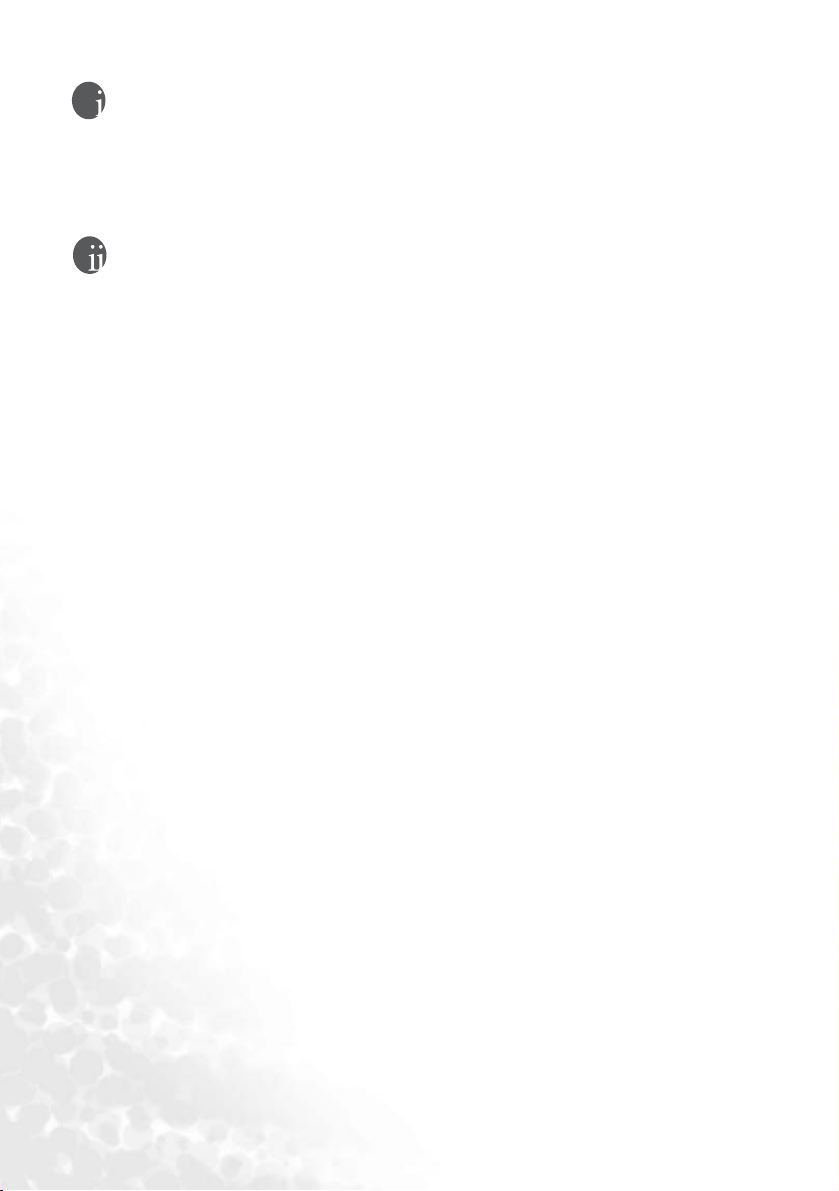
Copyright
Copyright 2006 för BenQ Corporation. Ingen del av den här publikationen får återskapas, överföras,
skrivas om eller lagras i elektronisk form, eller översättas till något språk eller datorspråk, i någon
form eller på något sätt, elektroniskt, mekaniskt, magnetiskt, optiskt, kemiskt, manuellt eller på annat
sätt, utan föregående skriftligt tillstånd från BenQ Corporation.
Ansvarsfriskrivning
BenQ Corporation ger inga utfästelser eller garantier, vare sig uttryckliga eller underförstådda, med
hänseende till innehållet, och reserverar sig uttryckligen för garantier, säljbarhet eller lämplighet för
specifika syften. Vidare förbehåller sig BenQ Corporation rätten att revidera publikationen och att
när som helst ändra dess innehåll utan krav på att meddela någon om sådana revideringar eller
ändringar.
*DLP, Digital Micromirror Device och DMD är varumärken som tillhör Texas Instruments. Övriga
varumärken tillhör respektive företag eller organisation.
Page 3
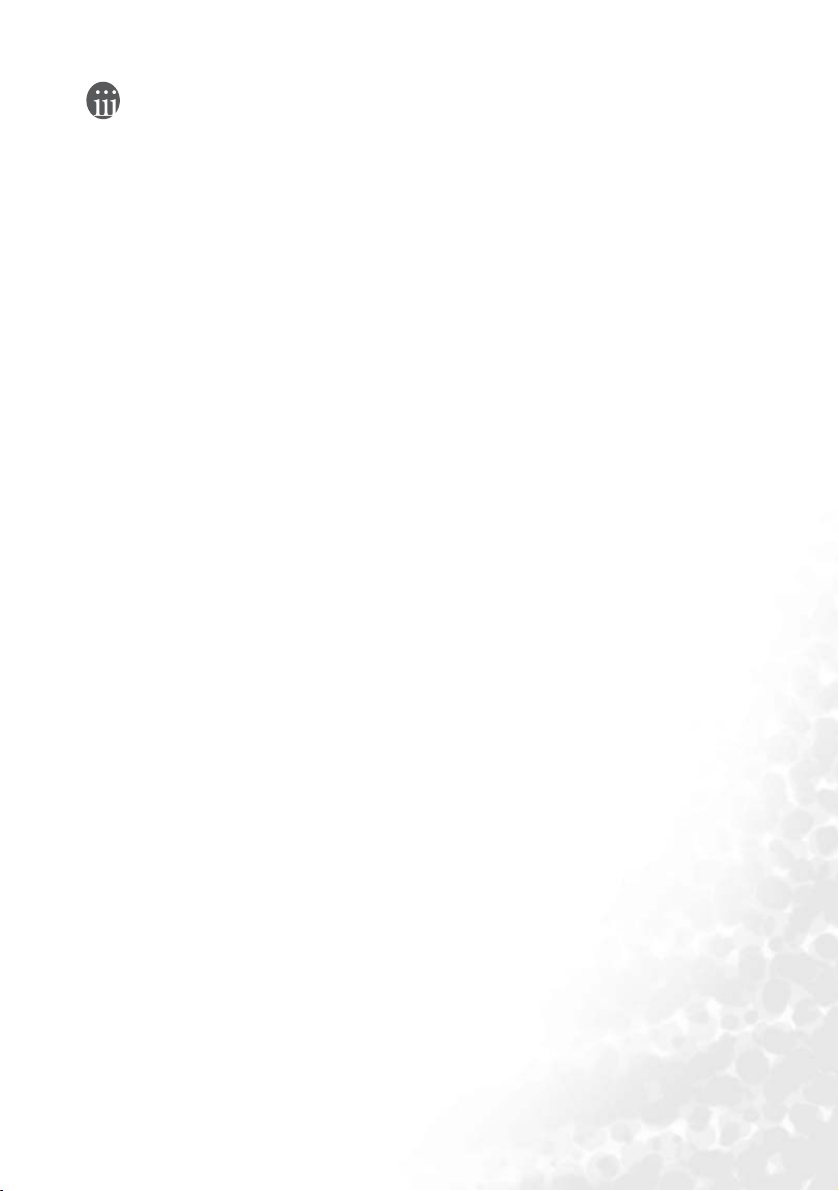
Innehåll
Viktiga säkerhetsanvisningar..................................... 1
Introduktion............................................................... 5
Projektorns funktioner ........................................................ 5
Förpackningens innehåll...................................................... 6
Valfria tillbehör .............................................................................................. 6
Projektorns utsida ................................................................ 7
Framsida/ovansida ......................................................................................... 7
Baksida ............................................................................................................ 7
Sedd från sidan ............................................................................................... 8
Undertill ......................................................................................................... 8
Kontroller och funktioner.................................................... 9
Utvändig kontrollpanel ................................................................................. 9
Fjärrkontroll: ................................................................................................ 10
Fjärrkontrollens effektiva räckvidd ............................................................. 12
Byta batteri i fjärrkontrollen ....................................................................... 12
Installera projektorn ................................................ 13
Välja placering ................................................................... 13
Ställa in önskad storlek på den projicerade bilden ........... 15
Hur man avgör projektorns placering för en given skärmstorlek: ............ 16
Hur man avgör rekommenderad skärmstorlek för ett givet avstånd: ....... 16
Anslutning ................................................................ 18
Trådlös anslutning (tillval) ............................................... 18
Göra anslutningar .............................................................. 18
Ansluta en dator eller bildskärm ................................................................. 18
Ansluta videokällor ...................................................................................... 21
Användning.............................................................. 25
Starta .................................................................................. 25
Använda lösenordsfunktionen .......................................... 25
Ställa in ett lösenord: ................................................................................... 26
Om du glömmer bort lösenordet: ............................................................... 26
Återställa lösenordet: ................................................................................... 26
Ändra lösenord: ........................................................................................... 26
Justera höjden .................................................................... 27
Automatisk justering av bilden ......................................... 27
Finjustera bildstorlek och skärpa ...................................... 28
Innehåll iii
Page 4

Korrigera keystone .............................................................28
Välj programläge.................................................................29
Byta ingångssignal ..............................................................29
Dölja bilden ........................................................................29
Fjärrbläddring .....................................................................30
Frysa bilden ........................................................................30
Stänga av .............................................................................30
Använda menyerna .............................................................31
Menysystem ..................................................................................................31
Använda menyerna ...................................................................................... 32
1. Menyn Bildinställningar .......................................................................... 33
2. Menyn Avancerade bildinställningar ...................................................... 35
3. Menyn Inställning .................................................................................... 36
4. Menyn Avancerad ....................................................................................37
5. Menyn Information ..................................................................................39
Underhåll.................................................................. 40
Skötsel .................................................................................40
Rengöra linsen ..............................................................................................40
Rengöra höljet ..............................................................................................40
Förvaring ......................................................................................................40
Transport ......................................................................................................40
Rengöra och byta dammfilter ......................................................................40
Information om lampan.....................................................43
Beräkna lamptid ........................................................................................... 43
Varningsmeddelande ...................................................................................43
Byta lampa ..................................................................................................... 44
Information om temperatur ........................................................................46
Indikatorer..................................................................................................... 47
Säkerhetsinstruktioner för takmontering av BenQ-projektor.................... 49
Felsökning................................................................. 50
Specifikationer.......................................................... 51
Projektorspecifikationer ....................................................51
Frekvenstabell......................................................................52
Giltig frekvens för PC-insignal ....................................................................52
Giltig frekvens för komponent-YPbPr -indata ........................................... 52
Giltig frekvens för video och S-video-indata .............................................. 52
Mått .....................................................................................53
Garanti ...................................................................... 54
Begränsad garanti ...............................................................54
Innehålliv
Page 5
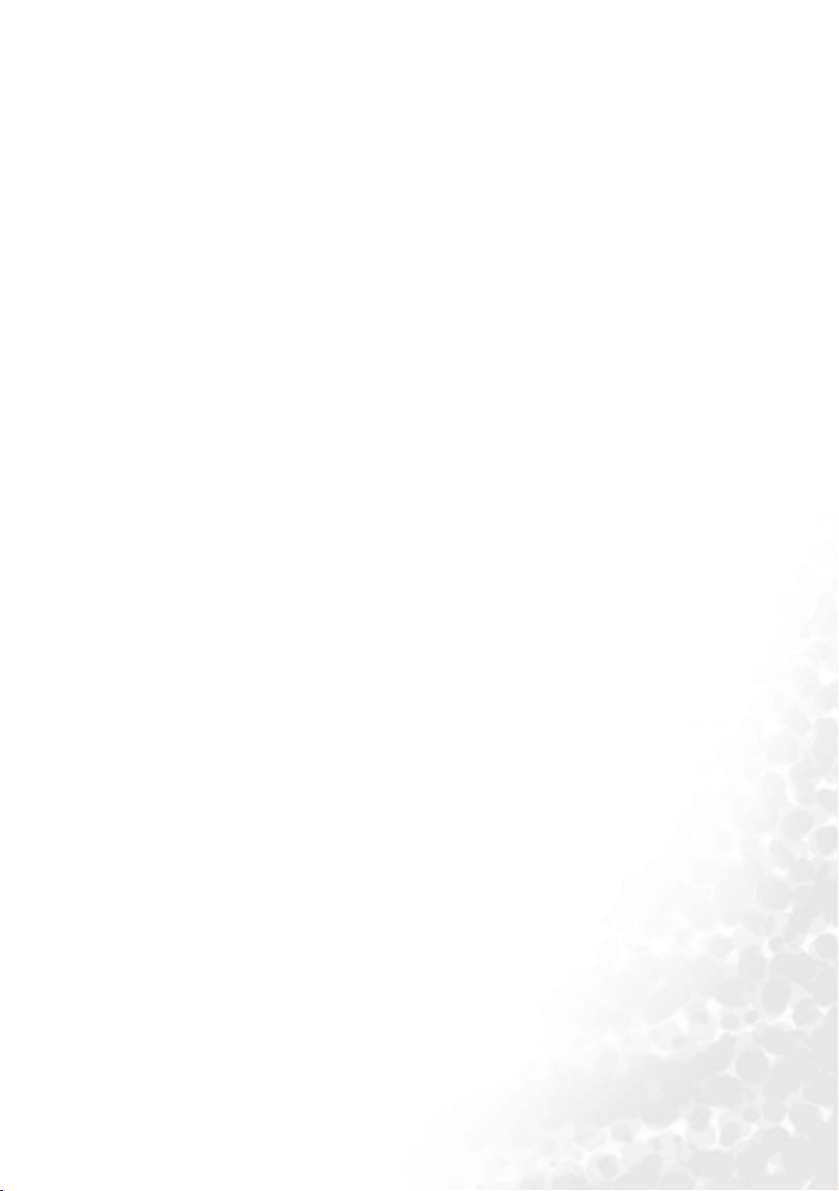
Information om bestämmelser................................ 55
FCC-information ............................................................... 55
EEG-information ............................................................... 55
MIC-information .............................................................. 55
WEEE-direktivet ................................................................ 55
Innehåll v
Page 6

<Memo>
Innehållvi
Page 7
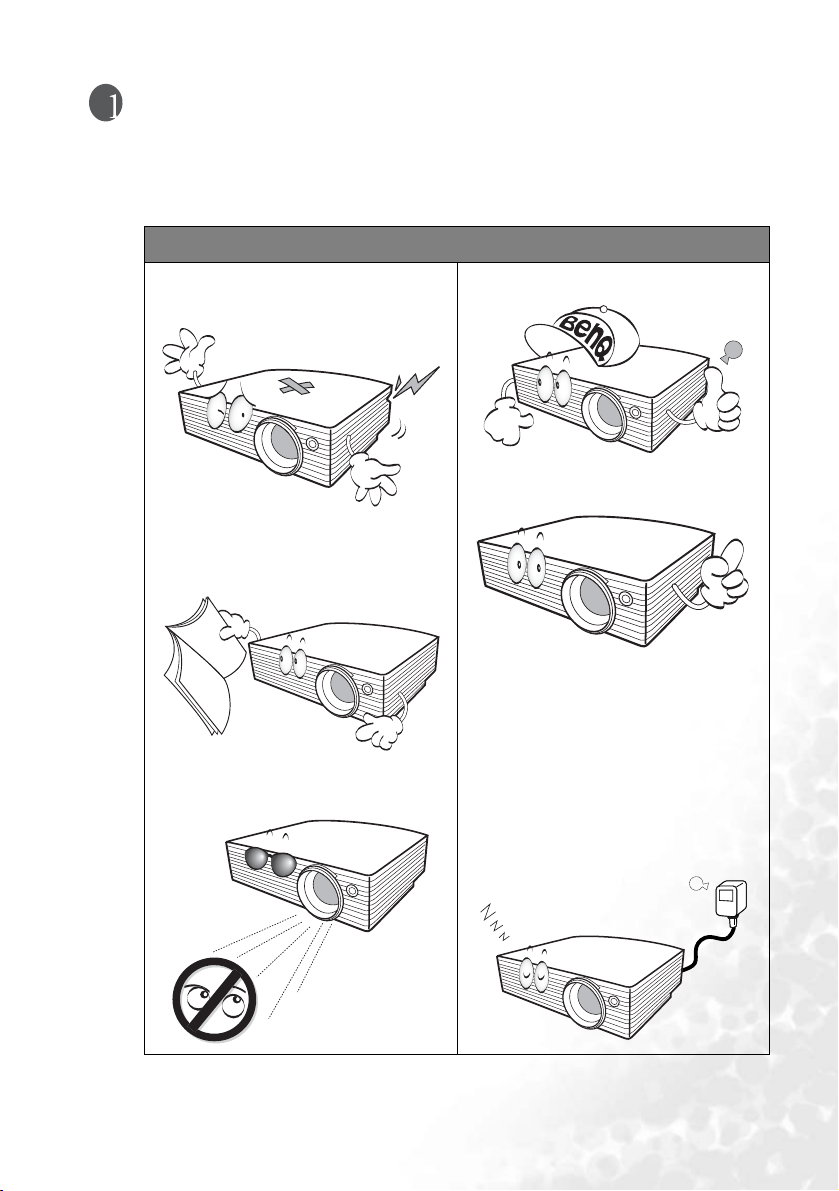
Viktiga säkerhetsanvisningar
Din BenQ-projektor har utformats och testats för att uppfylla kraven i aktuella standarder
beträffande säkerhet hos informationsteknikutrustning. För att du ska kunna använda
produkten på ett säkert sätt är det dock viktigt att du följer instruktionerna i den här
handboken samt dem som finns angivna på produkten.
Varning!
• Öppna inte höljet - risk för stötar. Det
finns inga delar inuti apparaten som
användaren själv kan åtgärda.
• Läs den här användarhandboken
innan du använder projektorn. Spara
användarhandboken för framtida
behov.
• Titta aldrig rakt in i projektorns lins
medan den används. Det intensiva
ljuset kan skada ögonen.
• Överlåt allt underhåll till kvalificerad
servicepersonal.
• Glöm inte bort att alltid öppna
linsslutaren eller ta bort linsskyddet
när projektorlampan lyser.
• I vissa länder är inte nätspänningen
stabil. Den här projektorn har
utformats för att fungera säkert med
nätspänningar på mellan 100 och 240 V
växelström, men den kan sluta fungera
vid elavbrott eller strömpulser på
±10 volt. I områden där nätspänningen
varierar eller där det förekommer
elavbrott bör du ansluta projektorn
via en spänningsstabilisator, ett
överspänningsskydd eller en enhet för
strömförsörjning utan avbrott (UPS).
Viktiga säkerhetsanvisningar 1
Page 8
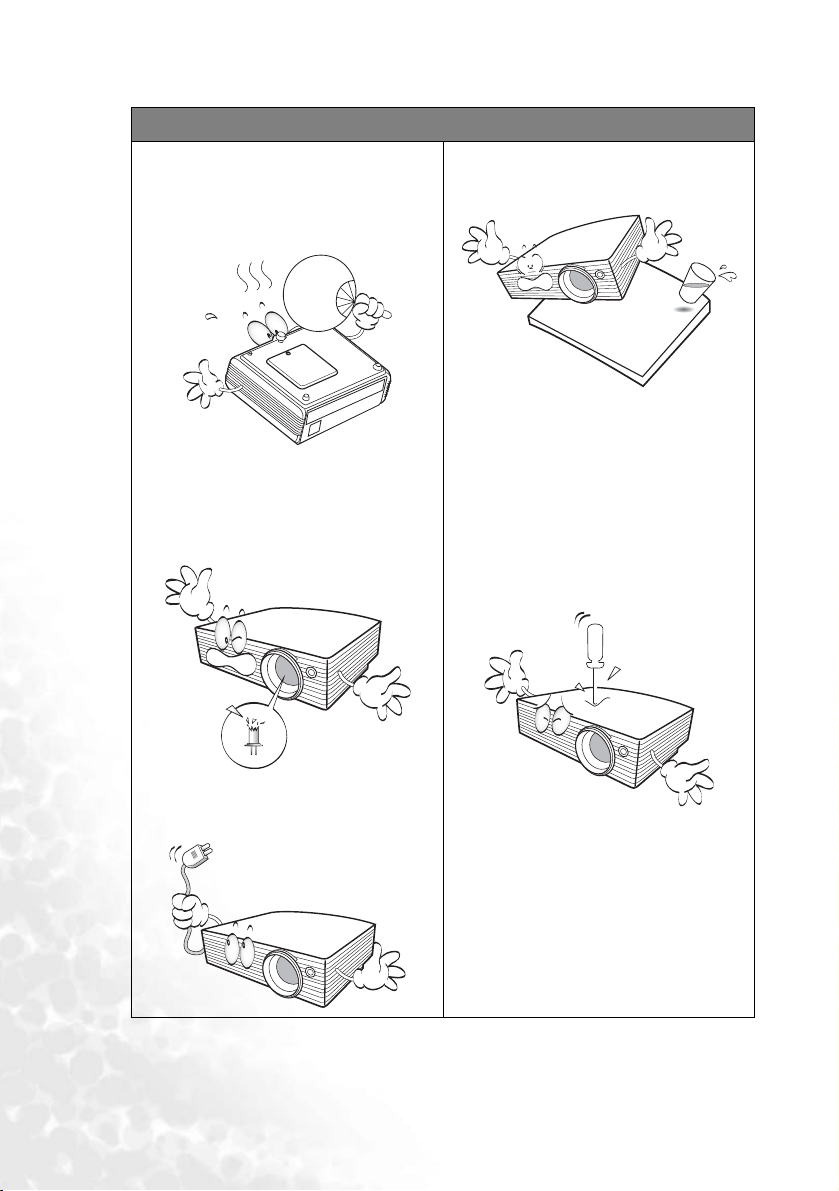
Säkerhetsinstruktioner
1. Lampan blir mycket varm när
projektorn används. Låt projektorn
kylas av under cirka 45 minuter
innan du tar bort lampmonteringen
för att byta lampa.
2. Du bör inte använda lampan längre
än angiven livslängd. Om du
använder lampan längre än den
angivna livslängden finns det en viss
risk att den exploderar.
4. Placera inte produkten på ostadigt
underlag. Då kan den falla i golvet
och gå sönder.
5. För att minska risken för elektriska
stötar bör du låta bli att bli att
plocka isär apparaten. När du
behöver utföra underhåll eller
reparation på apparaten bör du
vända dig till en kvalificerad
tekniker. Om projektorn monteras
på fel sätt kan det uppstå tekniska fel
vid användning och risken för
elektriska stötar ökar.
3. Byt aldrig ut lampmonteringen eller
elektroniska komponenter när
projektorn är ansluten.
Viktiga säkerhetsanvisningar2
Page 9
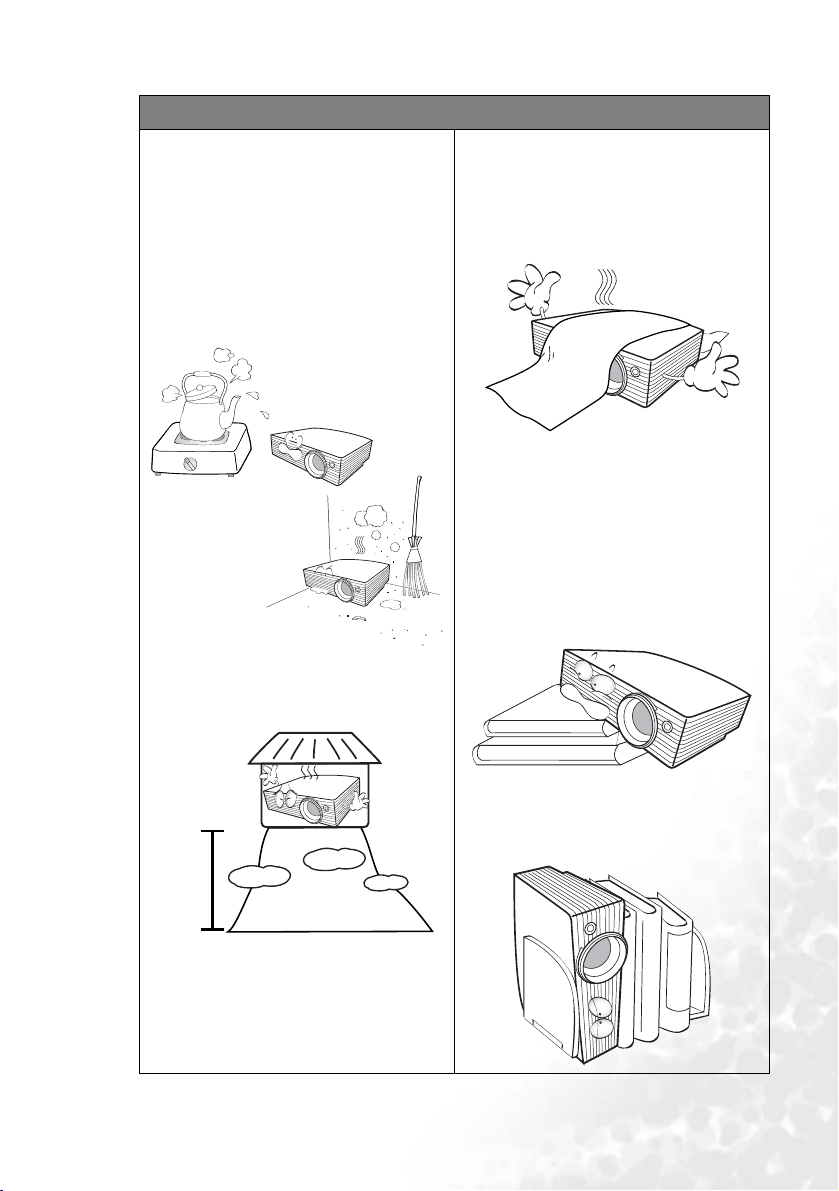
Säkerhetsinstruktioner (forts.)
6. Placera inte projektorn i någon av
följande miljöer.
- På en trång eller dåligt ventilerad plats.
Avståndet till väggen bör vara minst
50 cm och det bör finnas fritt utrymme
även runt projektorn.
- På platser där det kan bli mycket varmt,
t.ex. i en bil med stängda rutor.
- På platser med fukt, damm eller
cigarettrök, som kan förstöra de optiska
komponenterna, förkorta projektorns
livslängd och göra visningen mörkare.
- Nära ett brandlarm
- På platser med en omgivande temperatur
över 40 °C
- På högre höjd än 3 000 m.
7. Blockera inte ventilationshålen.
- Placera inte projektorn på en filt, ett täcke
eller någon annan mjuk yta.
- Täck inte över projektorn med tyg eller
annat material.
- Placera ingenting lättantändligt i närheten
av projektorn.
Om ventileringshålen är blockerade kan
överhettning inuti enheten orsaka brand.
8. Placera alltid projektorn på en plan yta
när du använder den.
- Använd inte projektorn om den lutar mer
än 10 grader åt vänster eller höger eller
mer än 15 grader framåt eller bakåt. Om
projektorn inte står helt plant när du
använder den kan det hända att den inte
fungerar som den ska eller att det uppstår
skador på lampan.
3 000
m
9. Ställ inte projektorn på högkant. Om
du gör det kan den välta, vilket kan
vålla kroppsskada eller skador på
projektorn.
Viktiga säkerhetsanvisningar 3
Page 10
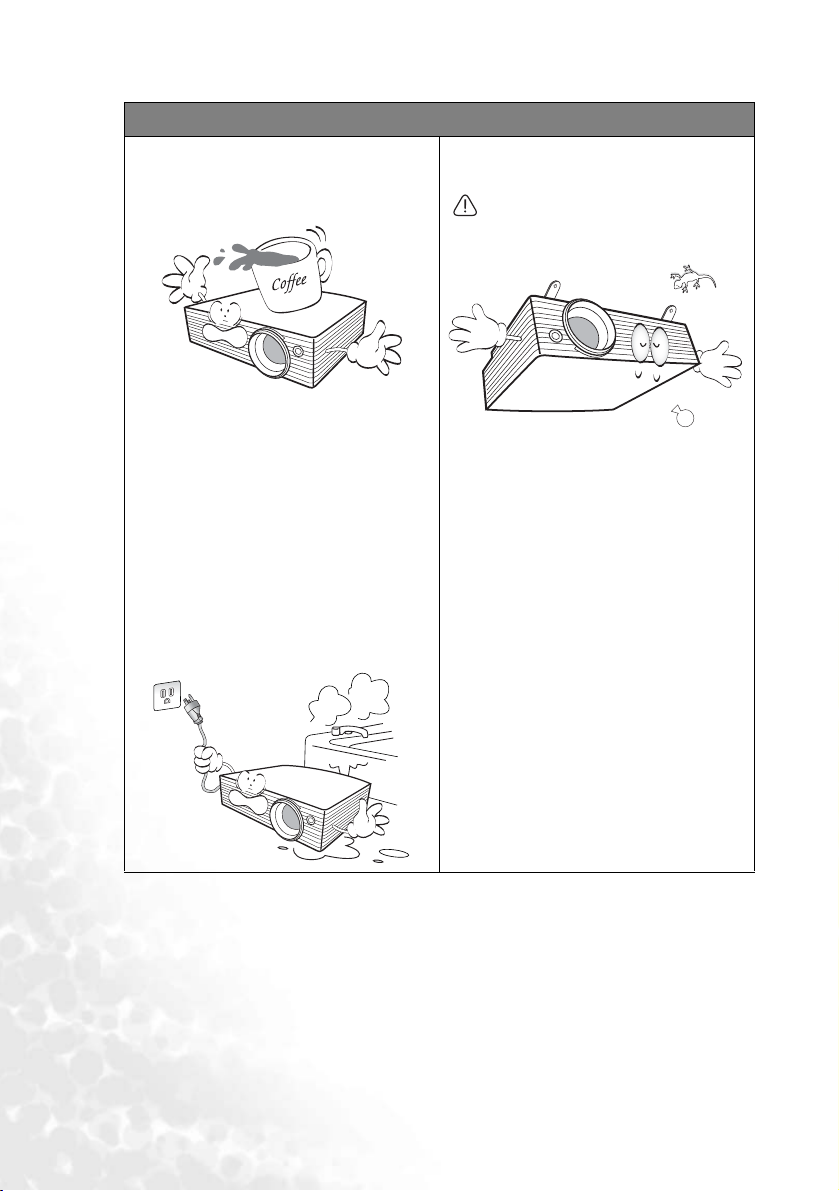
Säkerhetsinstruktioner (forts.)
10. Kliv inte på projektorn och placera inte
några föremål ovanpå den. Förutom
skador på projektorn kan det leda till
olyckor och kroppsskada.
11. Blockera inte projektorlinsen med något
föremål när projektorn används. Det
kan leda till att föremålet överhettas och
deformeras eller t.o.m. orsakar eldsvåda.
Om du vill stänga av lampan tillfälligt
trycker du på Blank (tom) på projektorn
eller fjärrkontrollen.
12. Placera inte vätska i närheten av
projektorn. Om du spiller vätska i
projektorn kan den gå sönder. Om
projektorn blir blöt drar du ut sladden
ur vägguttaget och ringer till BenQ som
kan utföra underhåll.
13. Med den här projektorn kan du visa
omvända bilder för takmontering.
Om du vill montera projektorn i taket
bör du använda en takmonteringssats
från BenQ och se till att projektorn är
ordentligt installerad.
14. När projektorn är i gång kan det
komma varmluft och lukter från
ventilationsgallret. Det är normalt och
innebär inte att det är fel på projektorn.
Viktiga säkerhetsanvisningar4
Page 11
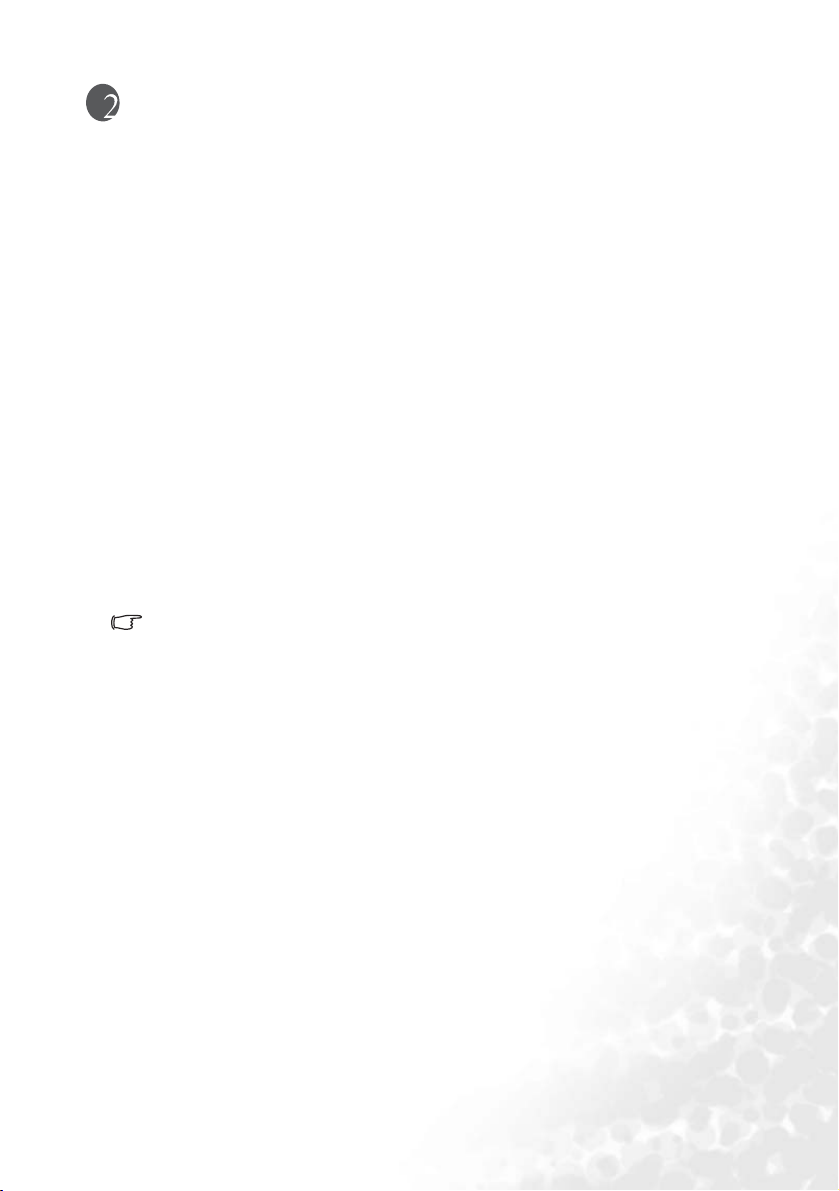
Introduktion
Projektorns funktioner
I den här projektorn förenas högkvalitativ optisk visning och en användarvänlig utformning
som gör den pålitlig och lättanvänd.
Projektorn har följande funktioner:
• Valfri funktion för lösenordsskydd
• Valfri snabbkylningsfunktion som ger kortare avkylningstid
• Trådlös modul som tillval så att flera datorer kan dela på en projektor via
kabelanslutning eller trådlös anslutning
•Kompakt, bärbar enhet
• Lins av hög kvalitet med manuell zoom
• Automatisk justering med en enda knapp för bästa bildkvalitet
• Digital keystone-korrigering av förvrängda bilder
• Justerbar färgbalans för data-/videovisning
• Projektionslampa med ultrahög ljusstyrka
• Visar 16,7 miljoner färger
•Skärmmenyer på flera språk
• Möjlighet att växla mellan normalt läge och ekonomiläge för minskad
strömförbrukning
• Inbyggd högtalare som ger blandat monoljud när en ljudkälla är inkopplad
• Kraftfull AV-funktion som ger en AV-bild av hög kvalitet
•Komponent-HDTV-kompatibel (YP
• Den synbara ljusstyrkan i den projicerade bilden varierar beroende på ljusförhållandena
och inställningarna för kontrast/ljusstyrka, och ljusstyrkan är proportionerlig till
projektionsavståndet.
• Lampans ljusstyrka minskar med tiden och kan variera inom lamptillverkarens
specifikation. Detta är normalt och förväntat.
bPr)
Introduktion 5
Page 12
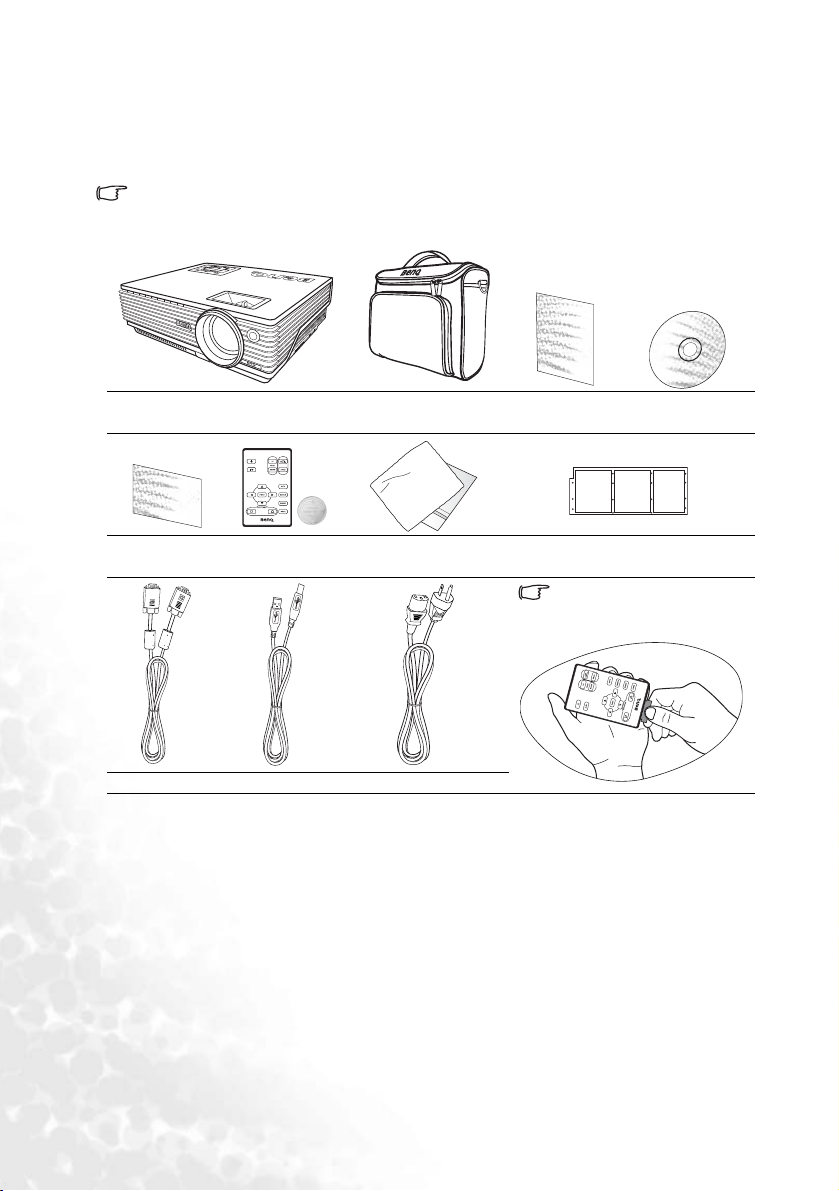
Förpackningens innehåll
Med projektorn följer de kablar som behövs för anslutning till dator. Packa försiktigt upp
innehållet och kontrollera att du har allt som visas nedan. Om något saknas kontaktar du
återförsäljaren.
De medföljande tillbehören har anpassats för ditt geografiska område och kan skilja sig från
de på bilden.
Projektor Mjuk bärväska Användar-
Snabbstarts-
guide
VGA-kabel USB-kabel Nätsladd
Fjärrkontroll
med batteri
Rengöringstrasa Extra filter
Valfria tillbehör
1. Macintosh-adapter
2. Lampmodul, 230 W
3. Takmonteringssats
Användarhand-
handbok
Dra bort fliken innan du
börjar använda fjärrkontrollen.
4. Adapterkabel för komponentvideo
till VGA (D-sub)
5. RS232-anslutning
6. Trådlös modul
boks-CD
Introduktion6
Page 13
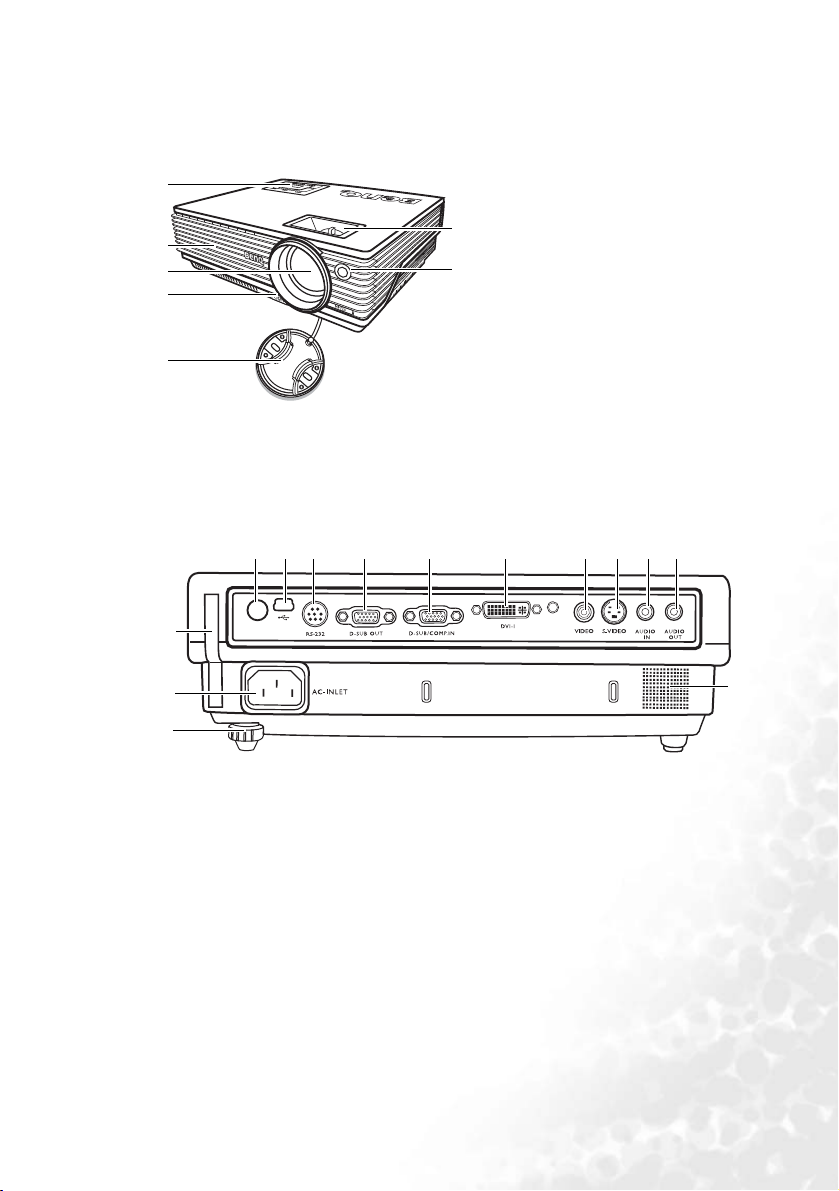
Projektorns utsida
Framsida/ovansida
1
2
3
4
5
Baksida
Se ”Anslutning” på sidan 18 för mer information om hur du ansluter projektorn till annan
utrustning.
1. Utvändig kontrollpanel
(Mer information finns i ”Utvändig
6
7
kontrollpanel” på sidan 9.)
2. Ventilationsgaller
3. Projektorlins
4. Knapp för justering framtill
5. Linsskydd
6. Fokusring och zoomningsring
7. IR-sensor för fjärrkontroll
(framsida)
11 12 13 14 15 16 17 18
0
9
8
8. Fot för justering bak
9. Anslutning för nätsladd
10. Filterfack
11. IR-sensor för fjärrkontroll
(baksida)
12. USB-uttag
13. RS232-kontrollport
14. Utsignalsuttag för RGB
19 20
21
15. Insignalsuttag för RGB (dator)/
Komponentvideo (YPbPr/YCbCr)
16. Insignalsuttag för DVI-I
17. Videouttag
18. S-Videouttag
19. Ljudingångsuttag
20. Ljudutgångsuttag
21. Högtalare
Introduktion 7
Page 14
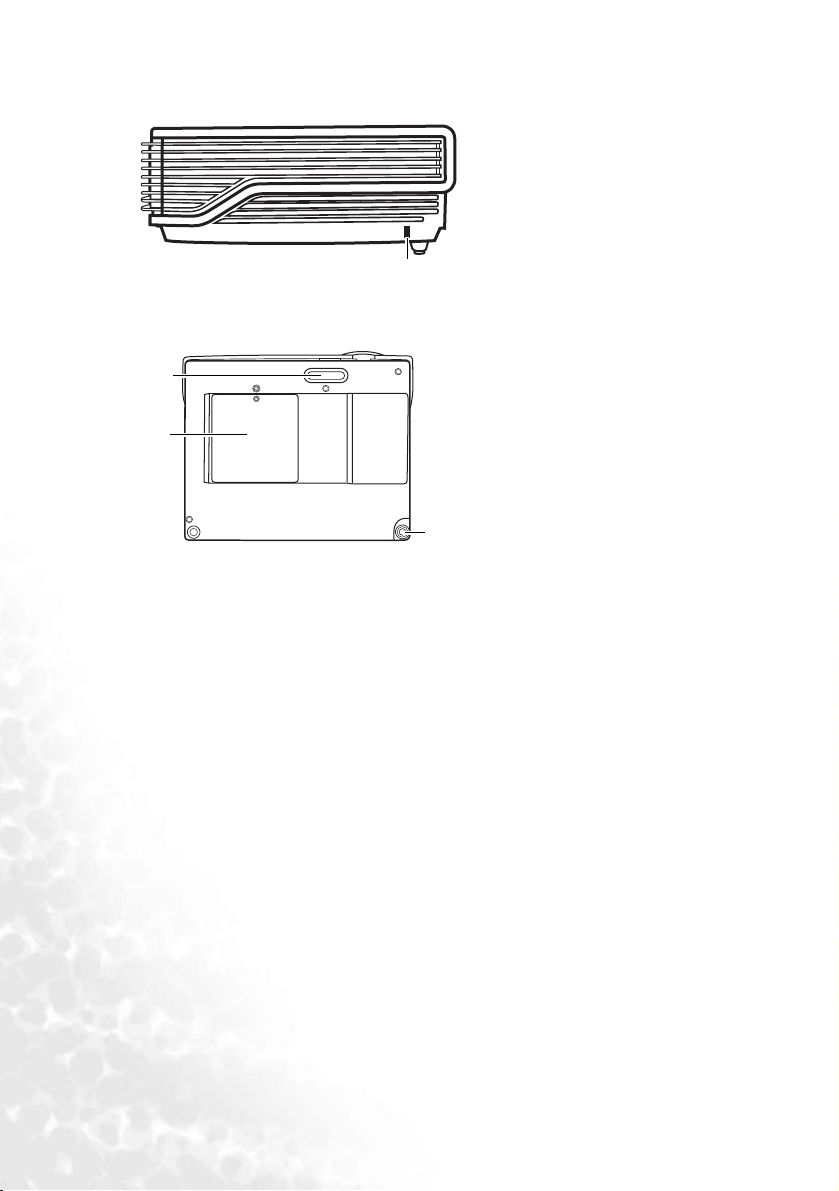
Sedd från sidan
Undertill
23
24
22. Fäste för kensingtonlås
22
23. Fot för justering framtill
24. Lamphölje
25. Fot för justering bak
25
Introduktion8
Page 15
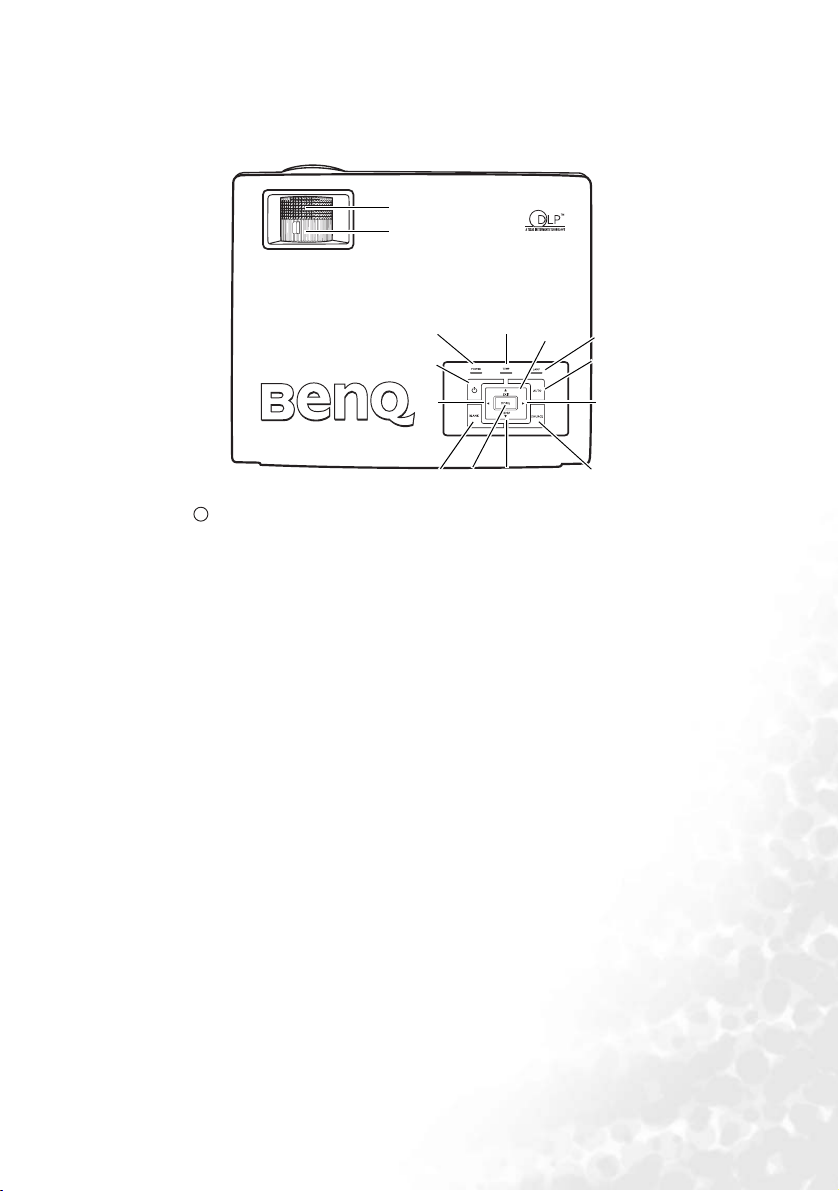
Kontroller och funktioner
I
I
Utvändig kontrollpanel
13
14
8 7 12 6
1
5
9
2
3
1. Power (ström) (Se ”Starta” på sidan 25 och ”Stänga av” på sidan 30 för mer
information.)
Slår på och av projektorn.
2. Blank (tom) (Se ”Dölja bilden” på sidan 29 för mer information.)
Används för att dölja skärmbilden. Bilden kommer tillbaka när du trycker på valfri
tangent på kontrollpanelen.
3. Mode (läge) (Se ”Programläge” på sidan 33 för mer information.)
Det finns ett flertal bildinställningsalternativ att välja mellan, beroende på vilken
ingångssignal som har valts.
När du installerar en trådlös modul och menyn Trådlös anslutning visas kan du
använda den här knappen till att växla mellan LAN, IEEE 802.11 a och IEEE 802.11 b/g.
(Trådlösa moduler finns att köpa hos BenQ-återförsäljare.)
4. Source (källa) (Se ”Byta ingångssignal” på sidan 29 för mer information.)
Väljer ingångssignal i tur och ordning mellan RGB, komponentvideo,
video.
5. Auto (Se ”Automatisk justering av bilden” på sidan 27 för mer information.)
Bestämmer automatiskt bästa uppdateringsfrekvens för den bild som visas.
När du installerar en trådlös modul och väljer IEEE 802.11 a i menyn Trådlös
anslutning kan du använda den här knappen till att söka efter en bra kanal.
(Trådlösa moduler finns att köpa hos BenQ-återförsäljare.)
6. Indikeringslampa för projektorlampa (Se ”Indikatorer” på sidan 47 för mer
information.)
Anger lampans status. Tänds eller blinkar när det är problem med lampan.
7. Temperaturvarningslampa (Se ”Indikatorer” på sidan 47 för mer information.)
Lyser röd om projektorn blir för varm.
10
411
S-Video eller
Introduktion 9
Page 16
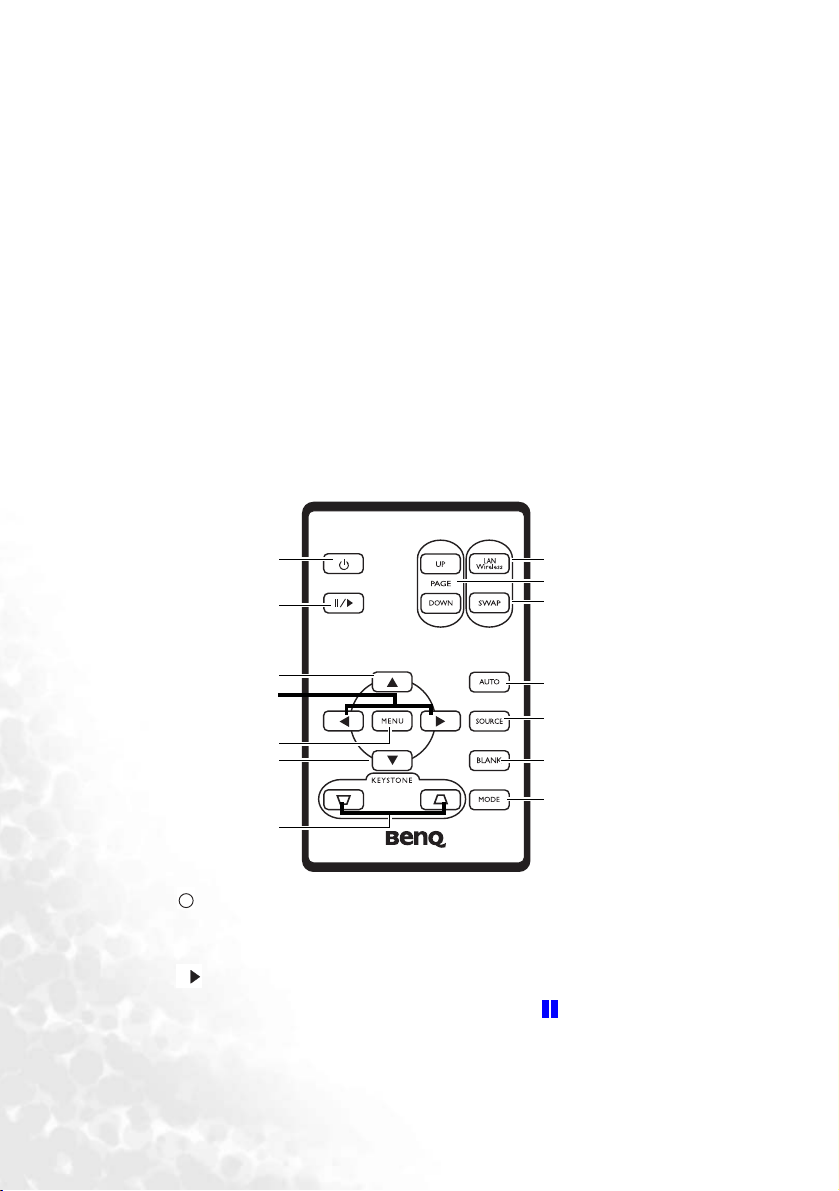
8. Power-lampa (Se ”Indikatorer” på sidan 47 för mer information.)
I
I
I
/
Tänds eller blinkar när projektorn är i gång.
9. 3 Vänster
10. Höger 4(Se ”Korrigera keystone” på sidan 28 för mer information.)
När skärmmenyn inte är aktiverad fungerar 9 och 10 som snabbtangenter för
Keystone-justering -/+.
11. 6Menu (meny) (Se ”Använda menyerna” på sidan 32 för mer information.)
Aktiverar menyn för inställningar.
12. 5Exit (avsluta)
Avslutar och sparar menyinställningar.
När skärmmenyn är aktiverad kan du använda knapparna 9 till 12 som
riktningstangenter för att välja menyalternativ och göra justeringar.
13. Fokusring (Se ”Finjustera bildstorlek och skärpa” på sidan 28 för mer information.)
Justerar den projicerade bildens skärpa.
14. Zoomningsring (Se ”Finjustera bildstorlek och skärpa” på sidan 28 för mer
information.)
Justerar bildstorleken.
Fjärrkontroll:
1
7
8
2
3
4
9
10
11
5
3
12
13
6
1. Power (ström) (Se ”Starta” på sidan 25 och ”Stänga av” på sidan 30 för mer
information.)
Slår på och av projektorn.
2. Frysa
I
Bilden fryses om du trycker på Freeze (frys). Ikonen " " visas i skärmens nedre
högra hörn. Om du vill stänga av funktionen trycker du på Freeze (frys) igen.
3. 5Upp, 6 Ned
Introduktion10
Page 17
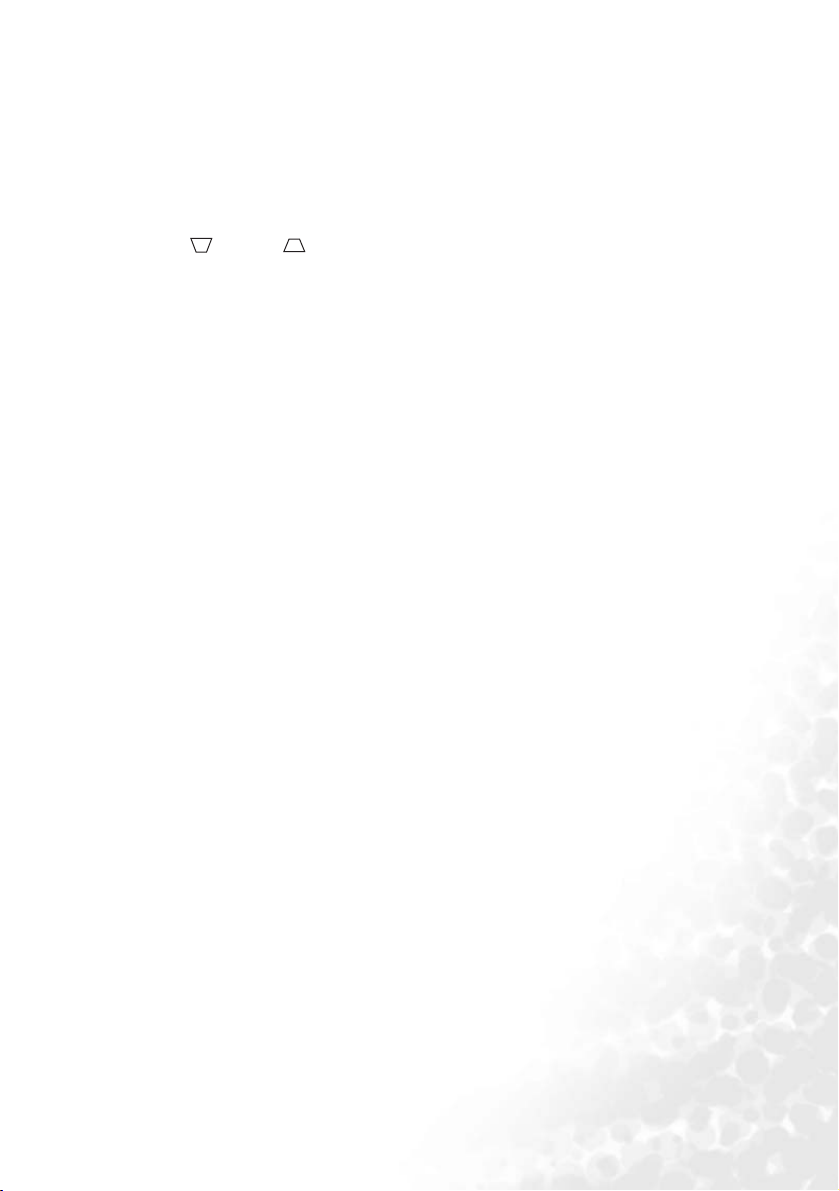
4. 3Vänster, Höger4
När skärmmenyn är aktiverad kan du använda knapparna 5Upp, 6 Ned, 3Vänster
och Höger4som riktningstangenter för att välja menyalternativ och göra justeringar.
5. Menu (meny) (Se ”Använda menyerna” på sidan 32 för mer information.)
Aktiverar menyn för inställningar.
Avslutar och sparar menyinställningar. (Du kan även avsluta och spara
menyinställningar genom att trycka flera gånger på 5Upp.)
6. Keystone (Se ”Korrigera keystone” på sidan 28 för mer information.)
Manuell korrigering av bildförvrängning som uppstår på grund av
projiceringsvinkeln.
7. LAN/Wireless (lokalt nätverk/trådlös) (Se ”Trådlös anslutning (tillval)” på sidan 18
för mer information.)
När du installerar en trådlös modul och menyn Trådlös anslutning visas kan du
använda den här knappen till att växla mellan lokalt nätverk och trådlös anslutning.
(Trådlösa moduler finns att köpa hos BenQ-återförsäljare.)
8. Page Up (sida upp)/Page Down (sida ned) (Se ”Fjärrbläddring” på sidan 30 för mer
information.)
Du kan styra sådan programvara (på en ansluten dator) som har upp-/
nedkommandon (t.ex. Microsoft PowerPoint) med de här knapparna.
9. SWAP (byt) (Se ”Trådlös anslutning (tillval)” på sidan 18 för mer information.)
När du installerar en trådlös modul och menyn Trådlös anslutning visas kan du
använda den här knappen till att växla läget för trådlös anslutning mellan IEEE 802.11 a
och IEEE 802.11 b/g. (Trådlösa moduler finns att köpa hos BenQ-återförsäljare.)
10. Auto (Se ”Automatisk justering av bilden” på sidan 27 för mer information.)
Bestämmer automatiskt bästa inställning för den bild som visas.
När du installerar en trådlös modul och väljer IEEE 802.11 a i menyn Trådlös
anslutning kan du använda den här knappen till att söka efter en bra kanal. (Trådlösa
moduler finns att köpa hos BenQ-återförsäljare.)
11. Source (källa) (Se ”Byta ingångssignal” på sidan 29 för mer information.)
Väljer ingångssignal i tur och ordning mellan RGB, komponentvideo,
S-Video eller
video.
12. Blank (tom) (Se ”Dölja bilden” på sidan 29 för mer information.)
Används för att dölja skärmbilden. Tryck på valfri knapp på fjärrkontrollen för att få
tillbaka bilden.
13. Mode (läge) (Se ”Programläge” på sidan 33 för mer information.)
Det finns ett flertal bildinställningsalternativ att välja mellan, beroende på vilken
ingångssignal som har valts.
Introduktion 11
Page 18
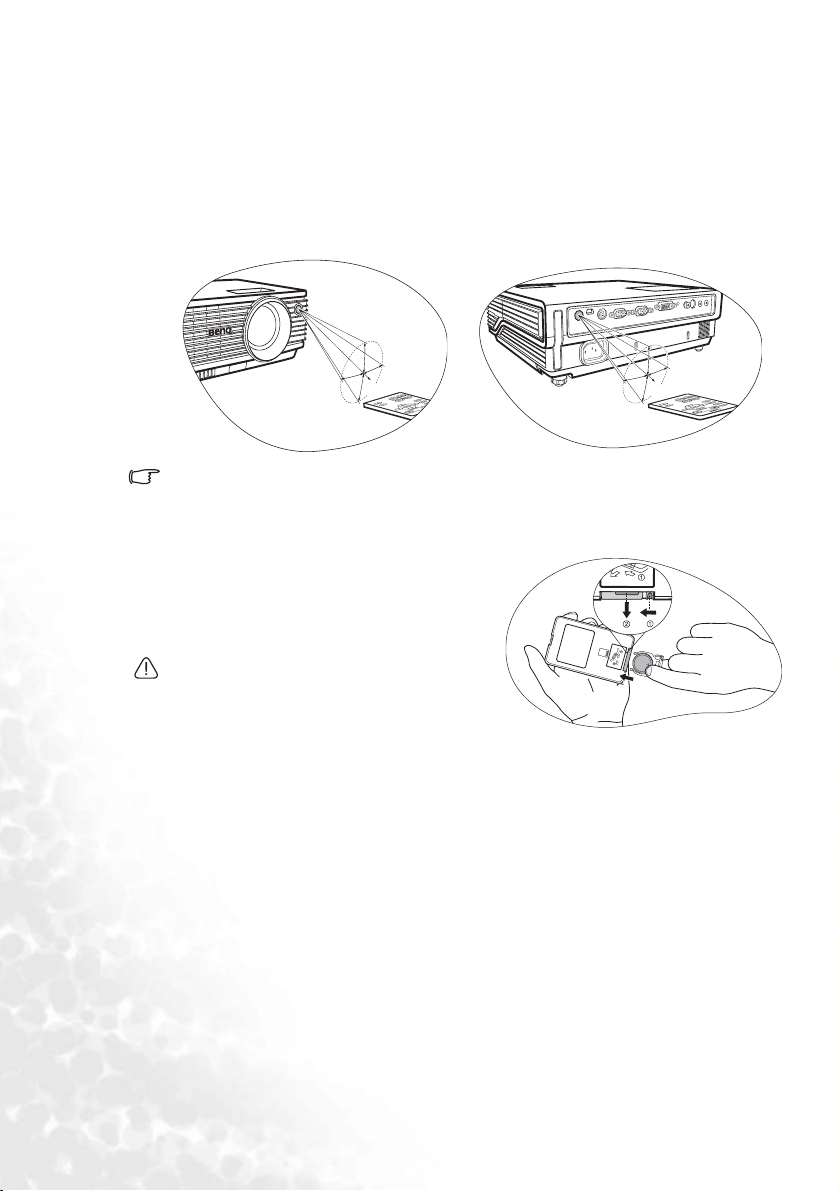
Fjärrkontrollens effektiva räckvidd
Infraröda (IR) sensorer för fjärrkontroll är placerade på projektorns fram- och baksida.
För att fjärrkontrollen ska fungera måste du hålla den i en vinkel inom 30 grader mot
projektorns IR-sensorer. Avståndet mellan fjärrkontrollen och sensorerna bör inte överstiga
6 meter.
• Kontrollera projektorn från
framsidan
• Kontrollera projektorn från
baksidan
Ca 15°
Kontrollera att det inte finns någonting mellan fjärrkontrollen och IR-sensorerna på projektorn
som kan blockera den infraröda strålen.
Ca 15°
Byta batteri i fjärrkontrollen
1. Dra ut batterihållaren.
2. Sätt i det nya batteriet i hållaren.
Kontrollera att pluspolen pekar utåt.
3. Tryck in hållaren i fjärrkontrollen tills du
hör att det klickar till.
• Undvik hög värme och fuktighet. Batteriet
kan skadas om det inte byts ut på rätt sätt.
• Byt endast ut batteriet mot den typ eller
motsvarande typ av batteri som
rekommenderats av batteritillverkar en.
• Kassera använda batterier enligt tillverkarens instruktioner.
• Kasta aldrig ett batteri i elden. Det finns risk att det kan explodera.
• Om batteriet är slut eller om du inte kommer att använda batteriet på länge tar du ut
batteriet och förebygger därmed batteriläckage som annars kan skada fjärrkontrollen.
Introduktion12
Page 19
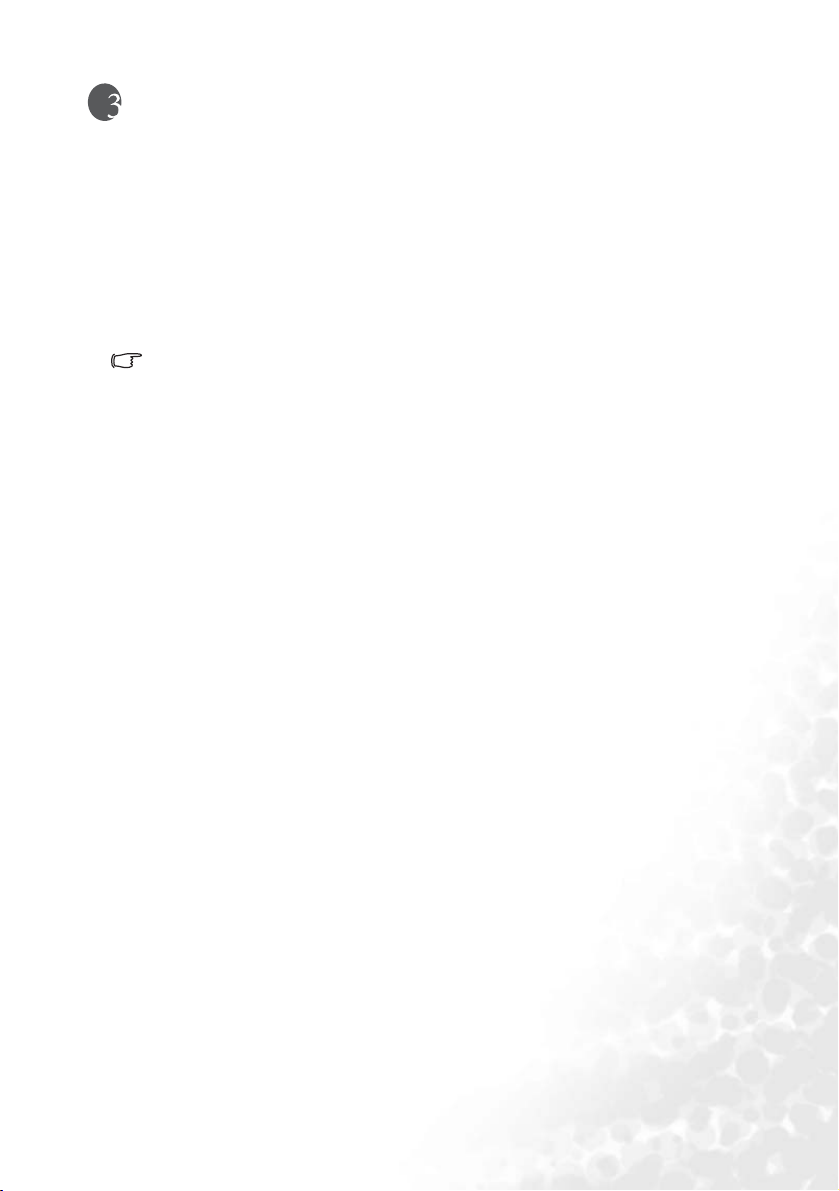
Installera projektorn
Välja placering
Projektorn är utformad för att installeras på något av följande fyra sätt:
1. På golvet, framför skärmen.
2. I taket, framför skärmen.
3. På golvet, bakom skärmen.
4. I taket, bakom skärmen.
Det är du själv eller storleken och formen på rummet som avgör vilken installation du väljer.
Tänk på skärmens storlek och placering, var det finns ett lämpligt eluttag samt avståndet
mellan projektorn och övrig utrustning.
Om du använder projektorn med trådlös funktion behöver du inte tänka på kabelanslutningar.
På så sätt kan du placera projektorn var som helst i rummet på upp till 20 m avstånd från den
bärbara datorn och växla mellan presentationer på olik a bärbara datorer direkt ut an att behöva
krångla med sladdar.
Om du vill kunna använda den trådlösa funktionen måste du ansluta en trådlös modul från
BenQ till projektorn och aktivera funktionen för trådlös anslutning i datorn. Se ”Trådlös
anslutning (tillval)” på sidan 18 för mer information.
Installera projektorn 13
Page 20

I. På golvet, framför
Om du väljer den här placeringen ställer du
projektorn på t.ex. ett bord framför skärmen. Det här
är den vanligaste placeringen, och den gör att det går
snabbt att installera och plocka undan projektorn.
II. I taket, framför
Om du väljer den här placeringen är projektorn fäst i
taket, upp-och-ned, framför skärmen.
Om du vill fästa projektorn i taket kan du köpa en
takmonteringssats från BenQ hos en återförsäljare.
När du har satt på projektorn ställer du in i
Ava nc era d > Spegling.
III. På golvet, bakom
Om du väljer den här placeringen ställer du
projektorn på t.ex. ett bord bakom skärmen.
Då behöver du en särskild skärm för bakprojicering.
När du har satt på projektorn ställer du in i
Ava nc era d > Spegling.
IV. I taket, bakom
Om du väljer den här placeringen är projektorn fäst i
taket, upp-och-ned, bakom skärmen.
För den här installationen behöver du en särskild
skärm för bakprojicering och en takmonteringssats
från BenQ.
När du har satt på projektorn ställer du in i
Ava nc era d > Spegling.
Installera projektorn14
Page 21

Ställa in önskad storlek på den projicerade bilden
Storleken på den projicerade bilden påverkas av avståndet mellan projektorlinsen och
skärmen, zoominställningen och videoformatet.
Projektorns maximala (ursprungsläge) upplösning är 1 024 x 768 pixlar, vilket ger ett
bildförhållande på 4 mot 3 (skrivs som 4:3). För att kunna visa ett bildförhållande på 16:9
(bredbild) ändrar projektorn storleken och skalan på bilden så den passar projektorns
upplösning. Detta resulterar i aningen mindre bildhöjd motsvarande ungefär 75 % av
projektorns ursprungliga bildhöjd.
Storleksförhållande 4:3 i ett 4:3
visningsområde
Därmed kommer en bild på 16:9 att lämna 25 % av höjden på en 4:3-bild outnyttjad när
du använder den här projektorn. Den delen kommer att synas som mörka (obelysta) fält
upptill och nertill (12,5 % av bildhöjden vardera) i 4:3-visningsområdet närhelst en skalad
16:9-bild visas i det vertikala centret på ett 4:3-projektionsområde.
När du bestämmer var du ska placera projektorn bör du beakta dess tänkta användning och
ingångsignalernas bildförhållande. Alla ingångssignaler (förutom kompositvideo som sänds
i 16:9-format) visas i bildformatet 4:3 (och kommer att kräva 33 % mer bildhöjd än en
skalad 16:9-visningsbild).
VIKTIGT: Välj inte en permanent placering av projektorn baserat på bildvisningsformatet 16:9
om du någonsin kommer att behöva en annan ingångssignal (utöver kompositvideo som
sänds i 16:9-format).
Projektorn bör alltid förvaras horisontalt (t.ex. platt på ett bord) och vinkelrätt (90° rät
vinkel) gentemot skärmens horisontala mitt. Detta förhindrar att bilden blir skev från
vinklad projektion (eller projektion mot en vinklad yta).
En modern digital projektor projekterar inte rakt framåt (som gamla tiders filmprojektorer
gjorde). Istället har digitala projektorer designats att projektera bilden i en något
uppåtgående vinkel ovanför projektorns horisontella placering. På det viset kan de placeras
på ett bord och projekterar framåt och uppåt på en skärm som är placerad på så sätt att
skärmens nedre kant är ovanför bordets nivå (och alla i rummet kan se skärmbilden).
Om projektorn monteras i taket måste den monteras upp-och-ned så att den projekterar i en
något nedåtgående vinkel.
Med den här typen av projektion blir den projicerade bildens nedre kant vertikalt förskjuten
från projektorns horisontala plan. (Se sidan 17.) Ifall den är monterad i taket, gäller detta
den projekterade bildens övre kant.
Om projektorn flyttas längre bort från skärmen ökar den projekterade bildens storlek och
den vertikala förskjutningen ökar också proportionerligt.
När du avgör var du ska placera skärm och projektor måste du beakta både den projekterade
bildstorleken och den vertikala förskjutningen, som är proportionerlig till projektionsavståndet.
BenQ har inkluderat en tabell över skärmstorlekar i 4:3-bildförhållande som en hjälp för att
hitta den idealiska placeringen för din projektor. Det finns två dimensioner som måste tas i
beaktning, det vinkelräta horisontella avståndet från skärmens mitt (projiceringsavstånd)
och den vertikala förskjutningen på höjden från skärmens horisontella kant (förskjutning).
Storleksförhållande 16:9 i ett 4:3
visningsområde
Installera projektorn 15
Page 22

Hur man avgör projektorns placering för en given skärmstorlek:
1. Välj skärmstorlek.
2. Gå till tabellen och hitta den skärmstorlek som är närmast din egen i kolumnen med
namnet "Skärmstorlek i diameter". När du hittat ditt värde söker du till höger på
samma rad och hittar motsvarande avstånd till skärmen i kolumnen benämnd
"Medel". Detta är projiceringsavståndet.
3. På samma rad tittar du till höger och noterar motsvarande värde i kolumnen
benämnd "Vertikal förskjutning i mm". Detta avgör projektorns slutgiltiga
förskjutningsplacering i relation till skärmkanten.
4. Projektorns rekommenderade placering är vinkelrätt mot skärmens horisontella mitt
med det avstånd som bestäms i steg 2 ovan och förskjutet enligt värdet från steg 3
ovan.
Exempel: Om du har en skärmstorlek på 120 tum är ditt genomsnittliga projiceringsavstånd
4 691 mm och du får en vertikal förskjutning på 46 mm.
Om du placerar projektorn i en annan position (än den rekommenderade) måste du luta
den uppåt eller nedåt för att centrera bilden på skärmen. I sådana situationer uppstår
bildförvrängning. Korrigera förvrängningen med hjälp av keystone-funktionen. Se
”Korrigera keystone” på sidan 28 för mer information om keystone-korrigering.
Hur man avgör rekommenderad skärmstorlek för ett givet avstånd:
Du kan använda den här metoden om du har köpt projektorn och skulle vilja veta vilken
skärmstorlek som skulle passa för ditt rum.
Den maximala skärmstorleken begränsas av det fysiska utrymmet i rummet.
1. Mät upp avståndet mellan projektorn och den plats du vill ha skärmen. Detta är
projiceringsavståndet.
2. Titta i tabellen och hitta det närmast matchande avståndet under kolumnen för
medelavstånd till skärmen, benämnd "Medel". Kontrollera att ditt uppmätta avstånd
också är inom de minsta och maximala avstånden som är listade på medelavståndets
vardera sida.
3. Använd det här värdet och titta till vänster på samma rad så hittar du motsvarande
skärmstorlek i diameter. Detta är den projicerade bildens storlek när projektorn är på
det avståndet.
4. På samma rad tittar du till höger och noterar motsvarande värde i kolumnen
benämnd "Vertikal förskjutning i mm". Detta avgör skärmens slutgiltiga placering i
förhållande till projektorns horisontala nivå.
Exempel: Om ditt uppmätta projiceringsavstånd var 4,5 m (4 500 mm) är det närmsta
matchande avståndet i Medel-kolumnen 4 617 mm. Tittar du på den här raden ser du att du
behöver en skärm på 3 000 mm (3 m). Om du endast har tillgång till skärmar med engelska
mått ser du att skärmstorlekarna omkring 3-meters skärmen är på 9 eller 10 fot.
Om du kontrollerar de minsta och maximala projiceringsavstånden för de skärmstorlekarna
ser du att med ett avstånd på 4,5 m passar de skärmarna också. Projektorn kan justeras (med
zoomverktyget) till att visa olika skärmstorlekar på det avståndet. Var medveten om att dessa
olika skärmstorlekar har olika förskjutningsvärden.
Installera projektorn16
Page 23

Maximal zoomning
Minimal zoomning
Skärm
Linsens mitt
Förskjutning
Projiceringsavstånd
Diagonalskärmförhållande 4:3
Fot Tu m mm Min. avstånd
4 48 1 219 1 745 1 876 2 007 18
1 500 2 148 2 199 2 250 23
5 60 1 524 2 182 2 345 2 509 23
6 72 1 829 2 618 2 815 3 011 27
2 000 2 863 3 078 3 293 30
7 84 2 134 3 055 3 284 3 513 32
8 96 2 438 3 491 3 753 4 015 36
2 500 3 579 3 848 4 116 38
9 108 2 743 3 927 4 222 4 516 41
10 120 3 048 4 364 4 691 5 018 46
12 144 3 658 5 236 5 629 6 022 55
15 180 4 572 6 545 7 036 7 527 69
18 216 5 436 7 855 8 444 9 033 82
25 300 7 620 10 909 11 727 12 545 114
På grund av variationer hos optiska komponenter ska en marginal på 3 - 5 % tillåtas för de här
värdena.
3 000 4 295 4 617 4 939 45
3 500 5 011 5 387 5 763 53
4 000 5 727 6 157 6 586 60
5 000 7 158 7 695 8 232 75
6 000 8 590 9 234 9 878 90
Avstånd från skärmen i mm Vert i k al f ör s k ju t n in g
Medel Max. avstånd
(med maximal
zoom)
(med minimal
zoom)
i mm
Installera projektorn 17
Page 24

Anslutning
När du ansluter en signalkälla till projektorn måste du se till att:
1. Stänga av all utrustning innan du gör några anslutningar.
2. Använda rätt signalkabel för respektive källa.
3. Se till att alla sladdar sitter i ordentligt.
För anslutningarna nedan är det vissa kablar som inte levereras med projektorn
(se ”Förpackningens innehåll” på sidan 6). De finns att köpa i butiker som säljer
elektronikutrustning.
Trådlös anslutning (tillval)
Med hjälp av den trådlösa modulen kan du ansluta flera datorer med Wi-Fi-funktion på
en gång. På så sätt slipper du flytta kablar mellan projektorn och olika datorer under en
presentation. Wi-Fi-anslutning är det som lämpar sig bäst när flera användare med varsin
dator vill kunna göra separata presentationer vid ett och samma tillfälle, exempelvis vid
möten, konferenser, föreläsningar eller i klassrum.
Du fäster den trådlösa modulen på projektorns baksida via DVI-I-uttaget.
Så länge den trådlösa modulen är ansluten till projektorn kan du inte ansluta DVI-kablar via
DVI-I-uttaget.
Även om projektorn har en trådlös anslutning krävs det fortfarande en fysisk anslutning till ett
eluttag via nätsladden.
Trådlösa BenQ-moduler finns att köpa hos
BenQ-återförsäljare. Anslut den trådlösa
modulen till projektorn innan du ansluter
några andra sladdar. I den användarhandbok
som medföljer den trådlösa modulen kan du
läsa mer om hur du ansluter enheten samt hur
den fungerar.
Projektor med trådlös modul
Göra anslutningar
Ansluta en dator eller bildskärm
Ansluta en dator
Projektorn har VGA- och DVI-ingångsuttag som du kan använda till att ansluta den till en
bärbar eller stationär dator.
Dessutom kan du ansluta datorn till projektorn med en USB-kabel och göra sidbläddring i
programmet på datorn. (se ”Fjärrbläddring” på sidan 30).
Anslutning18
Page 25

Ansluta projektorn till en bärbar eller stationär dator (med VGA-kabel eller
VGA-DVI-kabel):
•Med VGA-kabel: •Med VGA-DVI-kabel:
1. Anslut ena änden på den
medföljande VGA-kabeln till
D-Sub-kontakten på datorn.
2. Anslut VGA-kabelns andra ände till
ingången märkt D-SUB/COMP IN
på projektorn.
3. Om du vill använda funktionen för sidbläddring med fjärrkontrollen (se
”Fjärrbläddring” på sidan 30) ansluter du den medföljande USB-kabelns
större ände till en USB-port på datorn och den mindre änden till projektorns
USB-kontakt.
4. Om du vill använda projektorns högtalare (blandad mono) vid en presentation
ansluter du ena änden av en lämplig ljudkabel till datorns ljudutgångsuttag och
den andra änden till projektorns AUDIO IN-uttag.
5. Om du vill kan du även ansluta ena änden av en lämplig ljudkabel till AUDIO
OUT-uttaget* på projektorn och den andra änden till dina externa högtalare
(medföljer inte).
*Ljudutgången är en blandad monosignal som du kontrollerar med projektorns
inställningar för Volym och Tyst.
Uppkopplingen kommer att se ut som följande diagram:
1. Anslut VGA-änden på VGA-DVIkabeln till D-Sub-kontakten på
datorn.
2. Anslut DVI-änden på VGA-DVIkabeln till DVI-I-insignalsuttaget på
projektorn.
bärbar eller stationär dator
Högtalare
Ljudsladd
USB-kabel
• Om du vill ansluta till en Macintosh-dator av äldre modell behöver du en Mac-adapter
(medföljer inte).
• En del bärbara datorer aktiverar inte sina externa videoportar när de ansluts till en
projektor. Vanligtvis kan du använda tangentkombinationen Fn + F3 eller CRT/LCD för att
aktivera/avaktivera den externa skärmen. Leta upp funktionstangenten CRT/LCD eller en
funktionstangent med en bildskärmssymbol på den bärbara datorn. Tryck samtidigt på Fn
och funktionstangenten. Mer information om den bärbara datorns tangentkombinationer
finns i dokumentationen till datorn.
VGAkabel
eller
VGADVIkabel
Ljudsladd
Anslutning 19
Page 26
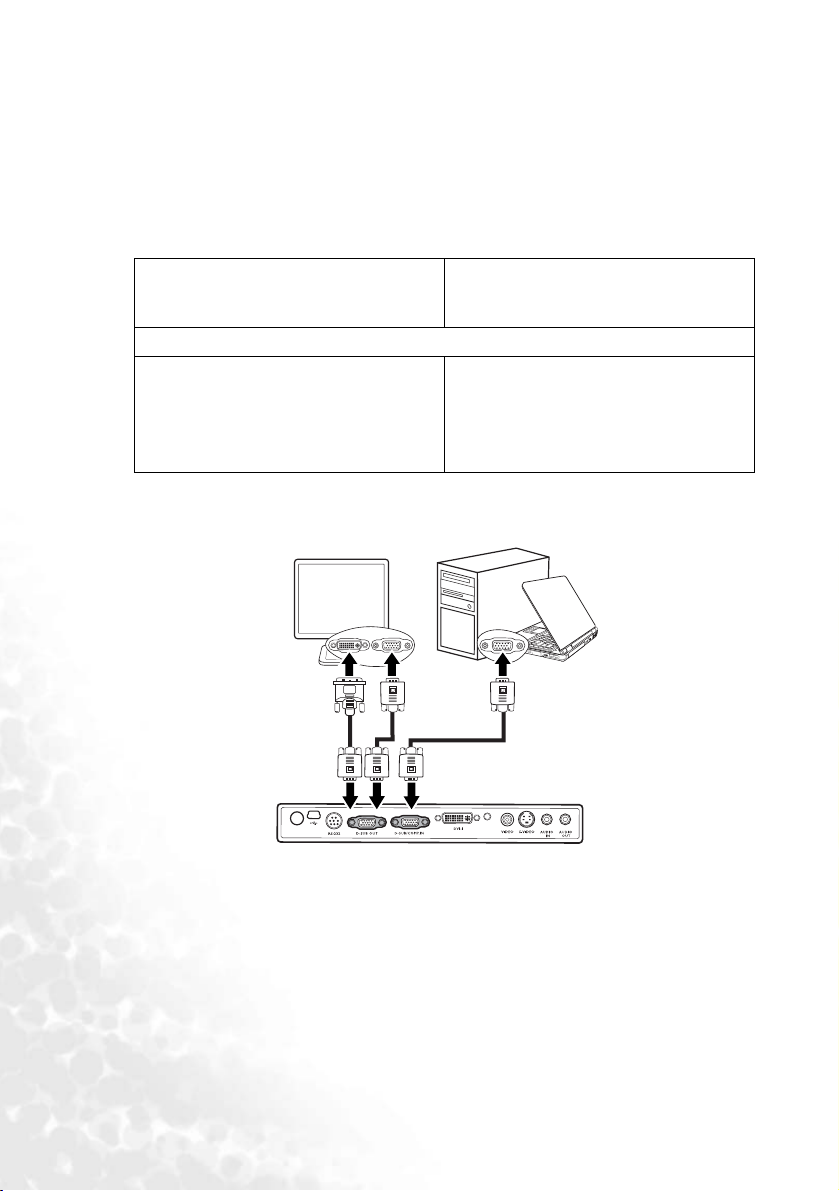
Ansluta en bildskärm
Om du vill titta på din presentation på nära håll via en bildskärm, samtidigt som den visas
på skärmen, kan du ansluta projektorns RGB-utgång till en extern bildskärm med hjälp av
en VGA-kabel enligt följande anvisningar.
Obs! Utsignalen för D-SUB fungerar bara om projektorn har en lämplig insignal för D-SUB.
Kontrollera att du har anslutit projektorn till datorn via D-SUB IN-uttaget och inte via
DVI-uttaget.
Ansluta projektorn till en skärm (med VGA-kabel eller VGA-DVI-kabel):
•Med VGA-kabel: •Med VGA-DVI-kabel:
Obs! Skärmen måste vara utrustad med ett
DVI-insignalsuttag.
1. Anslut projektorn till en dator enligt instruktionerna i ”Ansluta en dator” på sidan 18.
2. Anslut ena änden av en lämplig
VGA-kabel (endast en medföljer) till
bildskärmens D-Sub-ingång.
3. Anslut den andra änden till uttaget
märkt D-SUB OUT på projektorn.
Uppkopplingen kommer att se ut som följande diagram:
2. Anslut DVI-änden av en VGA-DVIkabel till DVI-insignalsuttaget på
bildskärmen.
3. Anslut VGA-änden av kabeln till
D-SUB OUT-uttaget på projektorn.
bärbar eller stationär dator
(DVI)
VGA-DVI-kabel VGA-kabel
(VGA)
eller
VGA-kabel
Anslutning20
Page 27

Ansluta videokällor
I det här avsnittet beskrivs hur du ansluter projektorn till videokällor med hjälp av
videokablar. Anslutning med videokablar rekommenderas för videopresentationer.
Projektorn har även funktioner för datoranslutning (grafisk anslutning) med Wi-Fi.
Wi-Fi-anslutning rekommenderas inte för videopresentationer . Se ”Trådlös anslutning (tillval)”
på sidan 18.
Din projektor kan anslutas till olika videokällor som har en av följande utgångskontakter:
• Komponentvideo
•S-video
•Kompositvideo
Det räcker om du kopplar projektorn till videokällan med ett av alternativen ovan, men de
olika alternativen har olika bildkvalitet. Den metod du väljer kommer antagligen att bero på
möjligheten att matcha terminalerna på projektorn och videokällan enligt vad som beskrivs
nedan:
Bäst bildkvalitet
Bästa möjliga videoanslutning får man med komponentvideo (som inte ska misstas för
kompositvideo). Digitala kanalväljare och DVD-spelare sänder en ursprunglig
komponentvideosignal, så om dina enheter har den möjligheten är det att föredra över
kompositvideo.
Se ”Ansluta en komponentvideokälla” på sidan 22 för mer information om hur man kopplar
projektorn till en komponentvideokälla.
Bättre bildkvalitet
S-video har en bättre analog bildkvalitet än vanlig kompositvideo. Om du har uttag för både
kompositvideo och S-video på din videokälla bör du välja S-video.
Se ”Ansluta en S-videoenhet” på sidan 23 för mer information om hur man kopplar
projektorn till en S-videokälla.
Bra bildkvalitet
Kompositvideo är en analog videosignal som ger en acceptabel bild, men är inte det bästa din
projektor kan åstadkomma. Det är den lägsta bildkvaliteten av de alternativ som beskrivs här.
Se ”Ansluta en kompositvideokälla” på sidan 24 för mer information om hur man kopplar
projektorn till en kompositvideokälla.
Ansluta ljud
Projektorn har en inbyggd monohögtalare endast avsedd som grundläggande ljudfunktion
för företagspresentationer av datafiler. Den är inte utformad eller tänkt som det stereoljud
som man skulle förvänta sig i en hemmabiouppsättning. Allt stereoljud (om det finns) som
tillförs kommer att blandas till ett monoljud i projektorns högtalare.
Om du vill kan du använda projektorns högtalare (blandad mono) vid presentationer och
du kan även ansluta separata högtalare med förstärkare till Audio Out-uttaget på projektorn.
Ljudutgången är en blandad monosignal som du kontrollerar med projektorns inställningar
för Volym och Tyst.
Om du har en stereoanläggning kommer du troligtvis få ett bättre resultat om du ansluter
videokällans ljudsignal till stereoanläggningen hellre än till projektorns monohögtalare.
Ljudanslutningarna som beskrivs i följande avsnitt har endast informativt syfte. Du behöver
inte koppla ljudet till projektorn om det finns ett annat ljudsystem tillgängligt eller om ljud
inte behövs.
Anslutning 21
Page 28
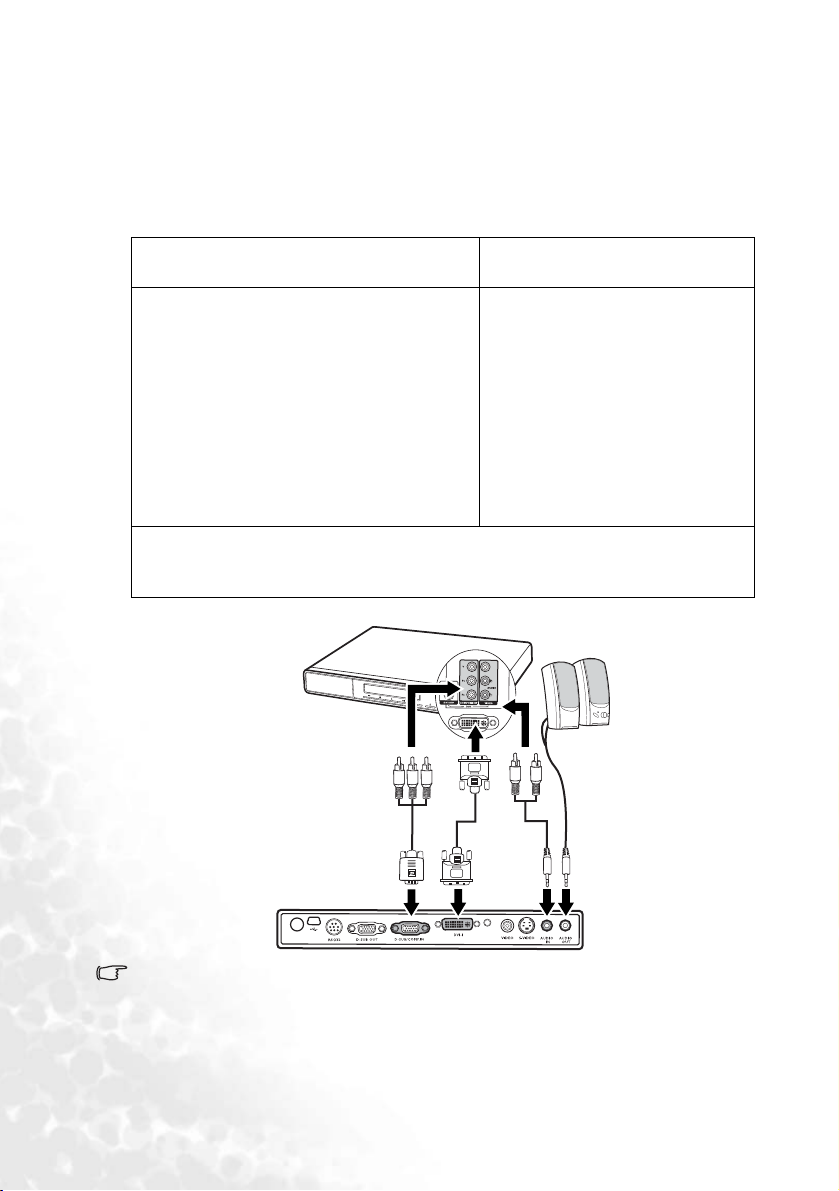
Ansluta en komponentvideokälla
Kontrollera att videokällan har en ledig uppsättning komponentvideoutgångar:
• Om den har det kan du fortsätta.
• Om inte måste du se över vilken metod som ska användas till att ansluta enheten.
Ansluta projektorn till en komponentvideokälla (med adapterkabel för
komponentvideo till VGA eller med DVI-kabel):
• Med adapterkabel för komponentvideo till
VGA (D-Sub):
1. Ta den ände av adapterkabeln (valfritt
tillval) för komponentvideo till VGA
(D-Sub) med 3 RCA-kontakter och anslut
den till komponentvideoutgångarna på
videokällan. Matcha kontakternas färger
till de på uttagen; grönt på grönt, blått till
blått och rött till rött.
2. Anslut den andra änden av adapterkabeln
för komponentvideon till VGA (D-Sub)
(med en D-Sub-kontakt) till uttaget märkt
D-SUB/COMP IN på projektorn.
3. Om du vill kan du ansluta ena änden av en lämplig ljudkabel till AUDIO OUT-
uttaget på projektorn och den andra änden till dina externa högtalare (medföljer
inte).
Uppkopplingen kommer att se ut som följande diagram:
Ljud-/videoenhet
•Med DVI-kabel:
1. Anslut DVI-kabelns ena ände
till DVI-utsignalsuttaget på
videokällan.
2. Anslut den andra änden till
DVI-I-uttaget på projektorn.
Högtalare
Ljudkablar
Adapterkabel för
komponentvideo till
VGA (D-Sub)
• Projektorn kan endast spela upp mixat monoljud, även om stereoljud kopplas in.
Se ”Ansluta ljud” på sidan 21 för mer information.
• Komponentvideo är den enda videosignalen som ger ett ursprungligt bildförhållande
på 16:9.
DVIkabel
Ljudsladd
Anslutning22
Page 29

Följande standarder stöds om du kopplar projektorn till en kanalväljare för High Definition
TV (HDTV):
• 480i • 480p
• 576i • 576p
• 720p (50/60 Hz) • 1080i (50/60 Hz)
Om den videobild som du har valt inte visas när du har slagit på projektorn och valt rätt
videokälla kontrollerar du att videokällan är påslagen och fungerar som den ska. Kontrollera
även att du har anslutit signalkablarna på rätt sätt.
Ansluta en S-videoenhet
Kontrollera att videokällan har en ledig S-videoutgång:
• Om den har det kan du fortsätta.
• Om inte måste du se över vilken metod som ska användas till att ansluta enheten.
Ansluta projektorn till en S-videoenhet:
1. Anslut ena änden av en S-videokabel till S-videokontakten på videokällan.
2. Anslut S-videokabelns andra ände till uttaget märkt S-VIDEO på projektorn.
3. Om du vill kan du ansluta ena änden av en lämplig ljudkabel till AUDIO OUT-uttaget
på projektorn och den andra änden till dina externa högtalare (medföljer inte).
Uppkopplingen kommer att se ut som följande diagram:
Ljud-/videoenhet
S-videokabel
• Projektorn kan endast spela upp mixat monoljud, även om stereoljud kopplas in. Se
”Ansluta ljud” på sidan 21 för mer information.
• Om den videobild som du har valt inte visas när du har slagit på projektorn och valt rätt
videokälla kontrollerar du att videokällan är påslagen och fungerar som den ska.
Kontrollera även att du har anslutit signalkablarna på rätt sätt.
• Om du redan har gjort en komponentvideoanslutning mellan projektorn och
S-videokällan med komponentvideokablar behöver du inte ansluta enheten med en
S-videokabel eftersom det skulle utgöra en överflödig andra anslutning av sämre
bildkvalitet. Se ”Ansluta videokällor” på sidan 21 för mer information.
Ljudkablar
Anslutning 23
Page 30
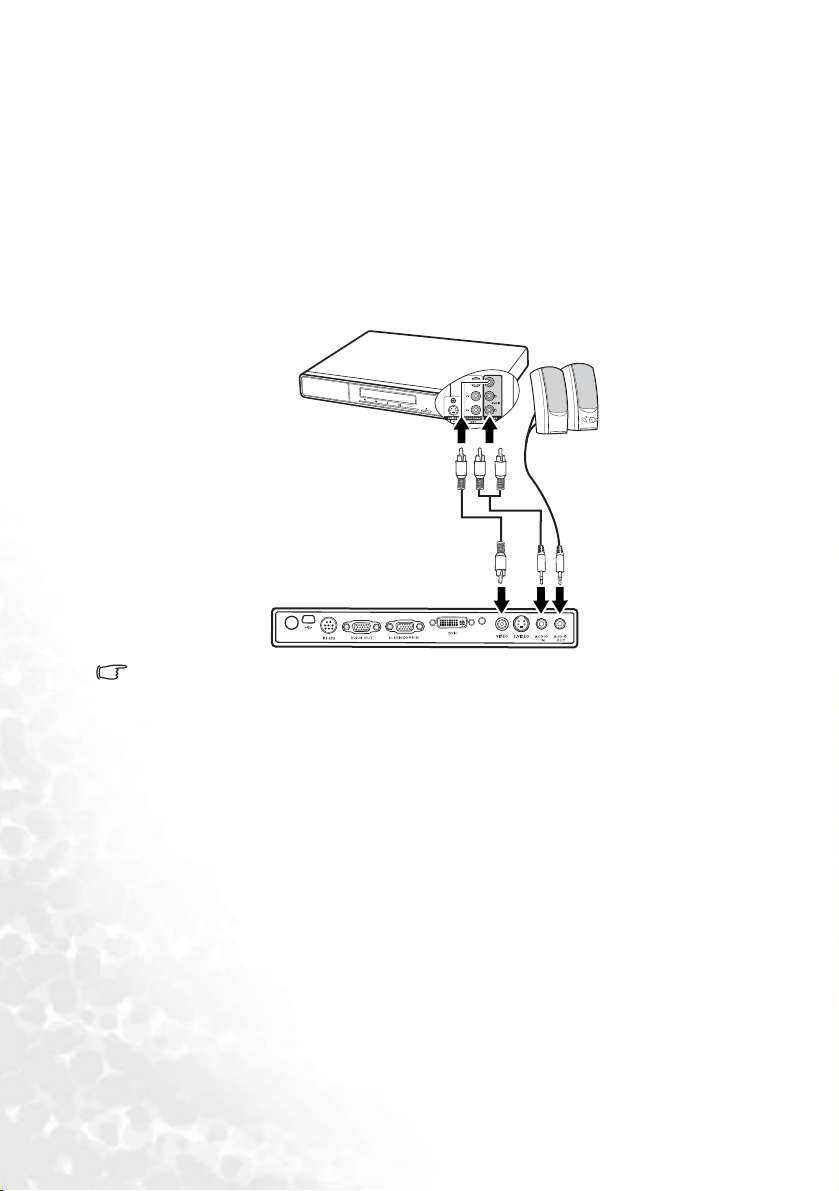
Ansluta en kompositvideokälla
Kontrollera att videokällan har en ledig uppsättning kompositvideoutgångar:
• Om den har det kan du fortsätta.
• Om inte måste du se över vilken metod som ska användas till att ansluta enheten.
Ansluta projektorn till en kompositvideoenhet:
1. Anslut ena änden av videokabeln till kompositvideokontakten på videokällan.
2. Anslut videokabelns andra ände till uttaget märkt VIDEO på projektorn.
3. Om du vill kan du ansluta ena änden av en lämplig ljudkabel till AUDIO OUT-uttaget
på projektorn och den andra änden till dina externa högtalare (medföljer inte).
Uppkopplingen kommer att se ut som följande diagram:
Ljud-/videoenhet
Videokabel
Ljudkablar
• Projektorn kan endast spela upp mixat monoljud, även om stereoljud kopplas in. Se
”Ansluta ljud” på sidan 21 för mer information.
• Om den videobild som du har valt inte visas när du har slagit på projektorn och valt rätt
videokälla kontrollerar du att videokällan är påslagen och fungerar som den ska.
Kontrollera även att du har anslutit signalkablarna på rätt sätt.
• Du behöver bara ansluta enheten med kompositvideokablar om komponentvideo- eller
S-videoanslutningar inte fanns tillgängliga. Se ”Ansluta videokällor” på sidan 21 för mer
information.
Anslutning24
Page 31

Användning
Starta
1. Anslut nätsladden till projektorn och till ett
vägguttag. Slå på vägguttaget (i tillämpliga
fall). När du har satt på strömmen kontrollerar
du att projektorns Power-lampa lyser orange.
2. Ta bort linsskyddet. Om du inte tar bort det
kan det bli deformerat av värmen från
projektionslampan.
3. Håll ned Power-knappen på fjärrkontrollen
eller projektorn (i 2 sekunder) så startar den.
Power-lampan blinkar grönt och lyser med ett
konstant grönt sken när strömmen är på.
Startproceduren tar ca 30 sekunder efter att du
har tryckt på Powe r-knappen. Mot slutet av
startproceduren visas BenQ:s logotyp.
Om det behövs kan du vrida på fokusringen
och ställa in skärpan i bilden.
Om projektorn fortfarande är varm sedan du använde
den sist går fläkten i ca 90 sekunder innan lampan tänds.
4. Om du blir ombedd att ange ett lösenord använder du pilknapparna till att skriva det
fyrsiffriga lösenordet. Tryck sedan på Auto. Se ”Använda lösenordsfunktionen” på
sidan 25 för mer information om lösenordsfunktionen.
5. Slå på all ansluten utrustning.
6. Projektorn börjar söka efter ingångssignaler. Den ingångskälla som söks just nu visas
på skärmens mitt. Sökningen fortsätter tills en ingångskälla har upptäckts.
Du kan också välja önskad indatasignal genom att trycka på Source (källa) på
projektorn eller fjärrkontrollen. Se ”Byta ingångssignal” på sidan 29 för mer
information.
Om frekvensen/upplösningen hos indatasignalen överstiger projektorns funktionsvidd visas
meddelandet "Out of Range" (utanför funktionsvidd) på en tom skärm.
Använda lösenordsfunktionen
Av säkerhetsskäl och för att förhindra olovlig användning finns det möjlighet att ställa in ett
lösenord för projektorn. Lösenordet kan ställas in via skärmmenyn. Se ”Använda menyerna”
på sidan 32 för mer information om hur du använder skärmmenyn.
VARNING: Det blir problem om du aktiverar lösenordsfunktionen och sedan glömmer bort
lösenordet. Skriv ut den här handboken (om du inte har den utskriven) och skriv ner
lösenordet i handboken. Förvara sedan handboken på ett särskilt ställe om du skulle behöva
den.
Användning 25
Page 32

Ställa in ett lösenord:
VARNING: När ett lösenord väl är inställt måste det skrivas in varje gång projektorn sätts på.
Annars kan inte projektorn användas.
1. Öppna skärmmenyn och gå till Inställning > Lösenord. Välj På genom att
trycka på knapparna för Vänster 3eller Höger4.
2. När funktionen aktiveras för första gången visas
ett meddelande på skärmen. Använd knapparna
Upp 5 eller Ned 6 till att välja siffror i
lösenordet. Använd knapparna Vänster 3 och
Höger4 till att flytta mellan lösenordets siffror.
3. När alla siffror skrivits in och lösenordet är
Ange lösenord
Bekräfta med Auto
Byt nummer med 5 eller 6
Flytta med 3 eller 4
färdigt bekräftar du genom att trycka på Auto.
En bekräftelse visas.
• Lösenordet visas på skärmen utan att vara inskrivet.
• VIKTIGT: Skriv upp lösenordet här i handboken så det finns tillgängligt om du skulle
glömma det.
Lösenord: __ __ __ __
Förvara handboken på ett säkert ställe.
4. Genomför ett av följande tre steg.
i. Tryck på Auto för att fortsätta. Inställningen är klar när meddelandet "Lösenord
bytt" visas.
ii. Tryck på Upp 5 om du vill gå
tillbaka till föregående skärm och
ange fyra siffror på nytt.
iii. Tryck på Ned 6 så avbryts
Vill du använda 0 0 0 0 som lösenord?
Ja Auto Nej 5 stryka 6
lösenordsinställningen och du återgår till skärmmenyn.
Lösenordsinställn.
0
0
Lösenordsinställn.
00
Om du glömmer bort lösenordet:
Du kommer att bli ombedd att ange det fyrsiffriga lösenordet nästa gång du sätter på
projektorn. Om du skriver in fel lösenord visas meddelandet för fel lösenord. Du kan
försöka igen genom att trycka på Upp 5, trycka på Power så att projektorn stängs av, och
sedan slå på den igen. Om du inte skrev upp lösenordet i handboken och absolut inte kan
komma ihåg det, kan du använda proceduren för återställning av lösenordet.
Återställa lösenordet:
Tryck och håll ned Höger4 i fem sekunder. Projektorn kommer att visa ett kodat nummer
på skärmen. Be om hjälp att avkoda numret på ditt lokala BenQ-servicecenter. Du kan bli
ombedd att visa upp köpekvittot på projektorn som bevis på att det är du som är ägaren.
Ändra lösenord:
1. Öppna skärmmenyn och gå till Inställning > Ändra lösenord.
2. Tryck på Vänster 3 eller Höger4. Meddelandet "Ändra lösenord" visas.
3. Ange det gamla lösenordet.
i. Om lösenordet är rätt kan du ange ett nytt lösenord.
Användning26
Page 33

VIKTIGT: Skriv upp lösenordet här i handboken så det finns tillgängligt om du skulle glömma
det.
Lösenord: __ __ __ __
Förvara handboken på ett säkert ställe.
ii. Om det är fel lösenord visas meddelandet "Lösenordsfel". Försök igen genom att
trycka på Upp 5 eller avbryt genom att trycka på Ned 6.
4. Kontrollera det nya lösenordet.
i. Avsluta genom att trycka på Auto.
ii. Tryck på Upp 5 om du vill försöka igen.
iii. Tryck på Ned 6 så avbryts inställningen och du återgår till skärmmenyn.
Justera höjden
Projektorn är utrustad med en justerbar fot på framsidan och en på baksidan. Med hjälp av
dessa kan du ändra bildhöjd och projiceringsvinkel. Så här justerar du projektorn:
1. Lyft projektorn och tryck på
justeringsknappen för att frigöra
justeringsfoten. Justeringsfoten
faller på plats och låses i sitt läge.
Titta inte in i linsen när lampan är på. Det
starka ljuset från lampan kan skada
ögonen.
Var försiktig när du trycker på
justeringsknappen, eftersom den sitter
nära ventilationsgallret där det kommer
ut varm luft.
2. Finjustera den horisontella vinkeln genom att skruva på den bakre justeringsfoten.
Fäll in foten genom att hålla upp projektorn samtidigt som du trycker på den främre
justeringsknappen, sätt sedan sakta ned projektorn. Skruva på den bakre foten i motsatt
riktning.
Om skärmen och projektorn inte står helt vinkelrätt i förhållande till varandra blir bilden
vertikalt trapetsformad. Detta r ättar du till genom att justera Keystone-värdet på menyn
Bildinställningar, på projektorns kontrollpanel eller på fjärrkontrollen. Mer information finns i
”Korrigera keystone” på sidan 28.
Automatisk justering av bilden
I vissa fall kan du behöva justera för att få fram en
optimal bildkvalitet. Det gör du genom att trycka
på Auto på projektorns kontrollpanel eller på
fjärrkontrollen. Inom tre sekunder kommer den
inbyggda intelligenta autojusteringsfunktionen att
ställa om frekvensvärdena och klockan så att du får
bästa möjliga bildkvalitet.
Aktuell information om källan visas längst ned till
höger på skärmen i 3 sekunder.
Medan autojusteringsfunktionen körs är skärmen
tom.
Användning 27
Page 34

Finjustera bildstorlek och skärpa
1. Ställ in den storlek som du vill ha på
den projicerade bilden med hjälp av
zoomningsringen.
2. Sedan ställer du in skärpan genom
att vrida på fokusringen.
Korrigera keystone
Keystone innebär att den projicerade bilden är märkbart bredare längst upp eller längst ned.
Det inträffar när projektorn inte står vinkelrätt i förhållande till skärmen.
Förutom genom att justera projektorns höjd kan detta
korrigeras manuellt med hjälp av ETT av följande steg.
1. Visa statusfältet för keystone genom att trycka på 3
Vänster/Höger 4 på projektorns kontrollpanel.
Korrigera keystone-förvrängning av den övre delen av
bilden genom att trycka på Vänster 3. Korrigera
keystone-förvrängning i nedre delen av bilden genom
att trycka på Höger 4.
2. Visa statusfältet för keystone genom att trycka på
/ på fjärrkontrollen och tryck sedan på
för att korrigera keystone-förvrängning i övre delen av bilden eller tryck på för att
korrigera keystone-förvrängning i nedre delen av bilden.
3. Tryck på 6 Menu (meny) på projektorn eller Menu (meny) på fjärrkontrollen. Gå till
Bildinställningar --> Keys tone och justera värdena genom att trycka på Vänster 3/
Höger 4 på projektorn eller Vänster 3/ Höger 4 på fjärrkontrollen.
Till exempel:
1. Tryck på Vänster 3 på projektorn eller
2. Tryck på på fjärrkontrollen eller
3. Tryck på vänster 3på projektorn eller 3
på fjärrkontrollen när du är i menyn
Bildinställningar --> Keystone.
Keystone
Keystone
0
1. Tryck på Höger 4 på projektorn eller
2. Tryck på på fjärrkontrollen eller
3. Tryck på Höger
på fjärrkontrollen när du är på menyn
Bildinställningar --> Keystone.
0
4 på projektorn eller 4
Keystone
Keystone
-6
+6
Användning28
Page 35

Välj programläge
Projektorn kommer med ett flertal fabriksinställda
programlägen så du kan välja ett som passar ditt
rum och typ av videokälla. Välj ett användningsläge
som passar dina behov genom att trycka på Mode
(läge). De tillgängliga bildlägena för olika typer av
signaler visas nedan. Se ”Programläge” på sidan 33
för mer information.
Insignal från dator
Max ljusstyrka Presentation
(standard)
sRGB/Foto Spel Video
YPbPr/S-Video/Video Signal Input (YPbPr-/s-video-/videoinsignal)
Film (standard) Bio Spel Foto
Byta ingångssignal
Projektorn kan anslutas till flera enheter samtidigt.
Den kan emellertid bara visa en åt gången. Du kan
växla mellan ingångskällorna genom att trycka på
Source
(källa) på projektorns kontrollpanel eller på
fjärrkontrollen. Den valda källans namn visas i
skärmens mitt i 3 sekunder efter varje knapptryckning.
Den projicerade bildens ljusstyrka ändras också när
du byter ingångskälla. "PC", dvs. datapresentationer
(grafik) från en dator som använder mest stillbilder är
generellt ljusare än "Video" som visar mest rörliga
bilder (filmer).
Ingångskällan påverkar också vilka inställningar som
är möjliga i programläget. Se ”Välj programläge” på
sidan 29 för mer information.
Dölja bilden
För att dra publikens fulla uppmärksamhet till
presentatören kan du dölja skärmbilden med hjälp
av knappen Blank (tom). Tryck på valfri knapp på
kontrollpanelen för att få tillbaka bilden. Medan
bilden är dold visas ordet "BLANK" (tom) längst ned
i högra hörnet av skärmen. Om du aktiverar den här
funktionen när en ljudkälla är ansluten kan du
fortfarande höra ljudet.
Du kan göra inställningar för menyn
Avancerad --> Tomtid
återgå till bilden automatiskt efter en tidsperiod utan aktiviteter när skärmen är tom.
Blockera inte projektorns lins eftersom detta kan göra så att de blockerande föremålen blir
överhettade, deformerade eller till och med börjar brinna.
om du vill att projektorn ska
Användning 29
Page 36

Fjärrbläddring
Du kan styra ditt visningsprogram (på en ansluten dator) om det har en
funktion för att bläddra till nästa/föregående sida (t.ex. Microsoft
PowerPoint) genom att trycka på knapparna
Down (sida ned) på fjärrkontrollen
dator” på sidan 18 .
Anslut projektorn till din bärbara eller stationära dator med en USB-kabel
innan du använder den här funktionen.
Page Up (sida upp) och Page
. Mer information finns i ”Ansluta en
Frysa bilden
Frys bilden genom att trycka på knappen Freeze (frys) på fjärrkontrollen.
Ikonen kommer att visas i skärmens nedre högra hörn. Släpp
frysbilden genom att trycka på Freeze-knappen på fjärrkontrollen igen
eller på knappen Source (källa) på projektorns kontrollpanel. Observera
att om du trycker på knappen Source ändras även ingångskällan.
Även om bilden på skärmen är frusen så fortsätter filmen på videokällan
att rulla. Om den inkopplade enheten även utsänder ljud, kommer ljudet
att höras även om bilden är frusen.
Stänga av
1. Tryck på Power-knappen så visas ett
meddelande. Stäng av projektorn
genom att trycka på Power en gång
till.
2. Powe r-lampan blinkar orange och
projektorlampan slocknar medan
fläkten fortsätter att gå under ca
90 sekunder för att kyla ned
projektorn.
• Det går inte att utföra några kommandon på projektorn under det att den kyls ned.
Detta är till för att skydda för lampan.
• Du kan korta ner kyltiden genom att aktivera snabbkylningsfunktionen. Se
”Snabbkylning (av)” på sidan 36 för mer information.
3. Ta ut nätsladden ur vägguttaget.
• Dra inte ur sladden innan projektorns
avstängningssekvens är avslutad eller under de
90 sekunder då projektorn kyls ned.
• Om du inte stänger av projektorn på rätt sätt kan
lampan skadas. Flytta inte projektorn medan
lampan fortfarande är varm.
SWAP
Användning30
Page 37

Använda menyerna
Menysystem
Observera att menyerna för skärmvisning varierar beroende på vilken signaltyp som är vald.
Funktioner som finns tillgängliga för olika signaltyper ...
Undermeny PC/DVI-A Trådlös/DVI-D Video/s-video
Programläge
Keystone
Färgtemperatur
Ljusstyrka
Kontrast
Färg
Färgton*
Ändra storlek
automatiskt
Bildförhållande
Skärpa
Källa
System
Programläge
Motsvarande
lamptimmar
Bildinställningar
Avancerade
bildinställningar
Inställning
Avancerad
Information
Programläge
Keystone
Färgtemperatur
Ljusstyrka
Kontrast
Ändra storlek
automatiskt
Bildförhållande
H-läge
V-läge
Fas
H- storlek
Tyst
Volym
Skärmtid
Snabbkylning
Lösenord
Ändra lösenord
Återställ
Spegling
Tomtid
Källsökning
Språk
Välkomstskärm
Höghöjdsläge
Autoavstängning
Ekonomiläge
Källa
Upplösning
Programläge
Motsvarande lamptimmar
Ändra storlek
automatiskt (kan
inte användas i
trådlöst läge)
Bildförhållande
Komponentvideo
Källa
Upplösning
Programläge
Motsvarande
lamptimmar
*När du ansluter en video- eller s-videosignal måste du välja NTSC-system för att kunna
använda funktionen.
Användning 31
Page 38

Använda menyerna
Projektorn är utrustad med skärmvisningsmenyer för inställning och justering.
Det finns 17 olika menyspråk. (Se sidan ”4. Menyn Avancerad” på sidan 37 för mer
information.)
I exemplet som följer beskrivs hur du justerar keystone-värdet.
1. Öppna skärmmenyn genom att trycka
på 6 Menu (meny) på projektorn eller
Menu (meny) på fjärrkontrollen.
2. Välj menyn Bildinställningar
med hjälp av 3/4 på projektorn eller
fjärrkontrollen.
3. Välj Keystone genom att trycka på 5Exit
(avsluta)/ 6Menu (meny) på projektorn
eller 6/5 på fjärrkontrollen.
4. Justera keystone-värdena genom
5. Du kan avsluta och spara
att trycka på 3/ 4 på
projektorn eller fjärrkontrollen.
inställningen genom att trycka
flera gånger på5Exit (avsluta) på
projektorn eller trycka på Menu
(meny) på fjärrkontrollen.
Användning32
Page 39

1. Menyn Bildinställningar
En del bildjusteringar kan endast göras när vissa ingångskällor används. De justeringar som
inte kan göras visas inte på skärmen.
FUNKTION
(fabriksinställning/
värde)
Programläge
(Dator: Max
ljusstyrka;
YPbPr/S-video/
Video: Film)
Keystone (0)
BESKRIVNING
Förinställda lägen som du kan använda till att optimera
inställningarna för den projicerade bilden utifrån programtyp.
Välj ett förinställt prog ramläge med knappen "Mode" (läge) på
fjärrkontrollen. Se ”Välj programläge” på sidan 29 för mer
information.
Insignal från dator
1. Max ljusstyrka: Maximerar den projicerade bildens ljusstyrka.
Den här inställningen passar omgivningar där extra hög
ljusstyrka krävs, t.ex. när man använder projektorn i väl
upplysta rum.
2. Presentationsläge (standard): Är utformat för presentationer.
Här har tonvikt lagts på ljusstyrkan så den ska matcha
färgåtergivningen på dataskärmar eller bärbara datorer.
3. sRGB/Fotoläge: Maximerar renheten hos RGB-färgerna och ger
bilderna liv oavsett ljusstyrka. Det passar bäst till att se på bilder
tagna med en sRGB-kompatibel och riktigt kalibrerad kamera,
och på datagrafikprogram som t.ex. AutoCAD.
4. Spelläge: Passar för dataspel i ett ljust rum.
5. Videoläge: Lämpligt för att se på filmer, videofilm från
videokameror eller digital video från dator, i ett mörkt
(nedsläckt) rum.
YPbPr-/S-video-/videoinsignal
1. Filmläge (standard): Passar för att se på färgstarka filmer och
TV-program i ett halvmörkt (inte ljust) vardagsrum hemma.
2. Bioläge: Passar för DVD-filmer som bäst ses i ett nedsläckt
(väldigt lite ljus) hemmabio- eller vardagsrum.
3. Spelläge: Passar för spelkonsolbaserade dataspel i en normalt
upplyst miljö.
4. Fotoläge: Är perfekt för digitala bilder tagna i dagsljus med en
sRGB-kompatibel rätt kalibrerad kamera, och för att titta på
foto-CD-skivor. Färgmättnad och ljusstyrka är väl balanserade.
Korrigerar eventuell keystone-förvrängning i bilden. Se ”Korrigera
keystone” på sidan 28 för mer information.
Användning 33
Page 40

Färgtemperatur
(beror på
programläget)
Ljusstyrka
(beroende på
den valda
ingångskällan)
Det finns fyra inställningar för färgtemperatur* tillgängliga.
1. T1: I den högsta inställningen på färgtemperatur gör T1 att
bilden verkar mer blåaktigt vit än de andra inställningarna.
2. T2: Ger en blåaktig bild.
3. T3: Bibehåller normala nyanser för vit.
4. T4: Ger en rödaktig bild.
*Om färgtemperaturer:
Det finns många olika toner som av olika anledningar benämns som
"vita". En vanlig benämning för vita nyanser är "färgtemperatur". En
vit nyans med låg färgtemperatur blir rödaktig. En vit nyans med hög
färgtemperatur ser ut att ha mera blått i sig.
Justerar bildens ljusstyrka. Ju högre värdet är, desto ljusare blir bilden.
Ju lägre värdet är, desto mörkare blir bilden. Justera kontrollen så att
svarta områden i bilden ser svarta ut och så att du kan se detaljer i de
mörka områdena.
Kontrast
(beroende på
den valda
ingångskällan)
Färg (beroende
på den valda
ingångskällan)
Färgton (50)
-30
Justerar kontrasten mellan ljus och mörker i bilden. Ju högre värdet
är, desto större blir kontrasten. Använd den här inställningen till att
ställa in de vita nyanserna, men gör det efter att du har justerat
ljusstyrkan efter din källa och omgivning.
-30
Ökar eller minskar bildens färgintensitet.
Justerar bildens färgtoner. Ju högre värdet är, desto grönare blir
bilden. Ju lägre värdet är, desto rödare blir bilden.
Med en video- eller S-videosignal ansluten är funktionen endast
tillgänglig i NTSC-systemet.
50
50
+70
+70
Användning34
Page 41

2. Menyn Avancerade bildinställningar
En del bildjusteringar kan endast göras när vissa ingångskällor används. De justeringar som
inte kan göras visas inte på skärmen.
FUNKTION
(fabriksinställning/
värde)
Ändra storlek
automatiskt (på)
Bildförhållande
(4:3)
H-läge (0)
BESKRIVNING
Ändrar automatiskt ingångssignalens upplösning till projektorns
ursprungliga upplösning.
På: Ingångssignalens pixelupplösning konverteras till projektorns
ursprungliga upplösning (1 024 x 768). För de ingångssignaler med lägre
upplösning fylls pixelglappen i automatiskt med interpolering innan den
visas. Detta kan försämra bildens klarhet.
Av : Bilden visas i sin ursprungliga upplösning, utan pixelkonvertering.
Ingångssignaler med lägre upplösning kommer att projiceras i en mindre
bild än om den hade förstorats till att fylla skärmen. Du kan också justera
zoomen eller flytta projektorn närmare skärmen för att öka storleken om
det är nödvändigt. Du kan behöva korrigera projektorns fokusering efter
sådana justeringar.
Det finns två inställningar för bildförhållande.
1. 4:3 (för en vanlig skärm) 2. 16:9 (för en bredbildsskärm)
Bildförhållandet 16:9 kan bara tas från en komponentvideokälla
som sänder en riktig 16:9-signal. Se ”Ansluta en
komponentvideokälla” på sidan 22 och ”Ställa in önskad storlek
på den projicerade bilden” på sidan 15 för mer information.
Justerar bildens vågräta
position.
V-läge (0)
Fas (beroende
på den valda
ingångskällan)
H-storlek (0)
Skärpa (15)
-30 +30
Justerar bildens lodräta
position.
-30
Med den här funktionen kan du justera
klockfrekvensen för att minska
bildförvrängningen.
Justerar bildens horisontella bredd.
Justerar bilden så att den ser skarpare eller mjukare ut.
Användning 35
+30
Page 42

3. Menyn Inställning
FUNKTION
(fabriksinställning/
värde)
Tyst (av)
BESKRIVNING
Slår av och på projektorns ljud.
Volym (5)
Skärmtid (10)
Snabbkylning
(av)
Lösenord (av)
Ändra lösenord
Återställ
Justerar ljudvolymen.
Används för att ställa in hur länge skärmvisningen ska vara aktiv
efter det att du har tryckt på en knapp. Du kan ställa in ett värde på
mellan 5 och 100 sekunder.
Slår av och på snabbkylningsfunktionen. Om du sätter den till På
aktiveras funktionen och avkylningstiden kortas ner från de normala
90 sekunderna till ungefär 30 sekunder.
Den här funktionen är valfri. Om du sätter den till På kan endast de
personer som vet lösenordet använda projektorn. Första gången du
aktiverar funktionen måste du ställa in ett lösenord. Se ”Använda
lösenordsfunktionen” på sidan 25 för mer information. När
lösenordet är inställt och funktionen aktiverad är projektorn
lösenordsskyddad. Användare som inte vet det rätta lösenordet kan
inte använda projektorn.
VARNING: Det blir problem om du aktiverar
lösenordsfunktionen och sedan glömmer bort lösenordet.
Skriv ut den här handboken (om du inte har den utskriven) och
skriv ner lösenordet i handboken. Förvara sedan handboken på
ett särskilt ställe om du skulle behöva den.
Du kan ange lösenordet genom att använda knapparna på projektorn
eller fjärrkontrollen.
Lösenordet visas på skärmen utan att vara inskrivet.
Du måste ange det aktuella lösenordet innan du kan ändra till ett
nytt. Se ”Använda lösenordsfunktionen” på sidan 25 för mer
information.
Återställer alla inställningar till fabriksinställda värden.
Följande inställningar kommer att bibehållas: Spegling, Språk,
Lösenord, Höghöjdsläge, Fas och H-läge.
Användning36
Page 43

4. Menyn Avancerad
FUNKTION
(fabriksinställning/
värde)
Spegling (på
golvet, framför)
Tomtid ( 20)
Källsökning (på)
Språk (English)
Välkomstskärm
(BenQ-logotyp)
BESKRIVNING
Du kan installera projektorn i taket eller bakom en skärm, eller med
en eller flera speglar. Om du vill installera projektorn i taket kan du
införskaffa en takmonteringssats (medföljer inte) från din
återförsäljare. Se ”Välja placering” på sidan 13 för mer information.
Ställer in tiden för tom bild när Blank (tom)-funktionen är aktiverad.
När tiden har gått ut visas bilden på skärmen igen.
Anger om projektorn automatiskt ska söka efter indatasignaler. När
funktionen källsökning är På söker projektorn tills den tar emot en
ingångssignal. Om funktionen inte är aktiverad används den senast
använda ingångssignalen. Standardinställningen är RGB.
Ställer in språket för skärmvisningsmenyerna.
Använd knapparna Vänster 3/ Höger 4på projektorn eller
Vänster 3/ Höger 4på fjärrkontrollen till att välja önskat språk.
Låter dig välja vilken logotyp som visas när projektorn sätts på. Det
finns tre lägen: standard (BenQ-logotypen), svart skärm och blå
skärm.
Användning 37
Page 44

Ett läge för användning vid hög höjd eller hög temperatur. Vi
rekommenderar att du sätter på höghöjdsläget om du befinner dig på
mer än 900 meter över havet eller om det är varmare än 40
°C eller
om projektorn kommer att användas under långa perioder (>10
timmar) utan att stängas av.
Om du vill aktivera höghöjdsläget väljer du På genom att trycka på
Vänster 3/ Höger 4på projektorn eller fjärrkontrollen. En bekräftelse
visas. Tryck på Auto.
om du befinner dig på mer än 900 meters höjd eller om det är varmare än
Vi rekommenderar att du väljer höghöjdsläget med På
40 °C.
Vill du aktivera höghöjdsläget?
Ja Auto Nej 5
Höghöjdsläge
(av)
Autoavstängning
(av)
Ekonomiläge
(av)
Nästa gång du sätter på projektorn visas nedanstående bild, som en
påminnelse när projektorn startas.
Aktuell status
Det här läget skyddar projektorn i extrema miljöer och kan orsaka hög fläkthastighet.
Höghöjdsläge (på)
Vid användning i höghöjdsläget kan driftsljudet bli högre eftersom
det krävs en ökad fläkthastighet för att öka nedkylningen och
förbättra systemets prestanda.
Om du använder den här projektorn under andra extrema förhållanden (förutom ovanstående) kan den automatiska avstängningen
aktiveras, vilket skyddar projektorn mot överhettning. I så fall löser
du problemet genom att växla till höghöjdsläget. Detta innebär emellertid inte att projektorn kan fungera under alla tänkbara svåra och
extrema förhållanden.
Med den här funktionen stängs projektorn av automatiskt om den
inte känner av någon insignal under en viss tidsperiod. Ställ in hur
länge det ska dröja innan projektorn stängs av genom att trycka på
Vänster 3/ Höger 4på projektorn eller fjärrkontrollen. Om du
väljer Av så är den här funktionen avstängd.
Använd det här läget om du vill reducera brus och strömförbrukning
med 20 %. Om du sätter på det här läget kommer ljusstyrkan att
minskas och den projicerade bilden att bli mörkare.
I ekonomiläget förlängs lamptimerns automatiska
avstängningsfunktion. Se ”Beräkna lamptid” på sidan 43 för mer
information om hur den totala lamptiden beräknas.
Användning38
Page 45

5. Menyn Information
I den här menyn visas projektorns aktuella driftstatus.
En del bildjusteringar kan endast göras när vissa ingångskällor används. De justeringar som
inte kan göras visas inte på skärmen.
FUNKTION BESKRIVNING
Källa
Upplösning
Här visas den aktuella signalkällan.
Här visas ingångssignalens upplösning.
Programläge
Motsvarande
lamptimmar
System
Här visas det läge som valts på menyn Bildinställningar.
Här visas hur många timmar lampan har använts.
Här visas videoingångens systemformat, NTSC, SECAM eller PAL.
Användning 39
Page 46

Underhåll
Skötsel
Den här projektorn kräver inte mycket underhåll. Det enda du måste göra regelbundet är att
rengöra linsen.
Ta aldrig bort någon annan av projektorns delar än lampan. Om någon del ska bytas ut
kontaktar du återförsäljaren.
Rengöra linsen
Du bör rengöra linsen när du märker att det finns smuts eller damm på den.
• Ta bort damm med hjälp av tryckluft.
• Om det finns smuts eller fingeravtryck på linsen torkar du försiktigt av den med
linsrengöringspapper eller en mjuk trasa fuktad med linsrengöringsvätska.
Torka aldrig av linsen med något strävt eller slipande material.
Rengöra höljet
Innan du rengör höljet stänger du av projektorn enligt anvisningarna i ”Stänga av” på sidan
30 och drar ut nätsladden.
• Torka bort damm och smuts från höljet med den medföljande rengöringstrasan.
• Om det rör sig om svårare fläckar kan du fukta en mjuk trasa med vatten och ett milt
rengöringsmedel med neutralt pH-värde. Torka sedan av höljet.
Använd aldrig vax, alkohol, bensin, thinner eller andra lösningsmedel. Det kan skada höljet.
Förvaring
Om projektorn ska förvaras under en längre tid följer du nedanstående instruktioner:
• Se till att temperaturen och fuktigheten där du förvarar projektorn ligger inom
rekommenderade gränser. För mer information om de gränserna, se ”Specifikationer”
på sidan 51 eller fråga din försäljare.
• Fäll in justeringsfoten.
• Ta ur batterierna ur fjärrkontrollen.
• Packa ner projektorn i originalförpackningen eller motsvarande.
Tr an s po rt
Om du vill frakta projektorn någonstans rekommenderar vi att du använder
originalförpackningen eller motsvarande. När du bär med dig projektorn använder du lådan
den kom i eller den mjuka bärväska som medföljde.
Rengöra och byta dammfilter
Dammfiltret måste rengöras regelbundet. Om filtret inte har rengjorts kan det bli igensatt
med damm vilket förhindrar ventilationen. Detta kan orsaka överhettning och göra att
projektorn inte fungerar som den ska.
Underhåll40
Page 47

Ett varningsmeddelande som det som visas
här till höger visas i 10 sekunder var 500:e
timme som en påminnelse om att rengöra
filtret. Stäng meddelandet genom att trycka
på Exit (avsluta) på projektorn eller
Rengör filtret eller byt ut det mot ett nytt
Stäng genom att trycka på "Exit"
fjärrkontrollen.
Så här rengör du filtret:
1. Stäng av projektorn och vänta tills fläkten slutar gå.
2. Koppla bort alla kablar från projektorn.
3. Leta rätt på filterfacket på baksidan av
projektorn.
4. Ta ut facket ur projektorn genom att trycka lätt
på det en gång och släppa. Då fjädras facket ut ur projektorn.
5. Dra ut facket.
Kontrollera om filtret ä r rent
filterfack
6. Använd en liten dammsugare för datorer och
annan kontorsutrustning när du rengör filtret. Du
kan också försiktigt borsta bort dammet från
filtret med en mjuk borste (t.ex. en ren
målarpensel).
Om det är svårt att få bort all smuts eller om
filtret är trasigt byter du ut det mot det extrafilter
som medföljer. Se ”Byta filter:” nedan.
Underhåll 41
Page 48

7. Sätt tillbaka filterfacket genom att föra in det i
öppningen på projektorn.
8. Tryck in facket tills du hör ett klickande ljud.
9. Slå på projektorn igen.
Om facket inte sitter som det ska visas ett
meddelande som det du ser här till höger på
skärmen var tredje minut.
Om du inte åtgärdar problemet visas meddelandet
Kontrollera
Filtret sitter inte fast
tre gånger under tio sekunder åt gången.
Sedan visas nedanstående meddelande, som varnar om att projektorn kommer att
stängas av om en minut.
Sätt tillbaka filterfacket
Annars stängs strömmen av om 1 minut
Du kan sätta tillbaka facket på rätt sätt när som helst innan projektorn stängs av. (Det
innebär att du har 10-11 minuter på dig att sätta tillbaka det efter att det första
meddelandet visas första gången.) Projektorn återgår till normal drift.
Byta filter:
Om det är svårt att få bort smutsen eller om filtret är trasigt byter du ut det.
1. Ta försiktigt bort filtret från filterfacket. Utmed kanterna
finns små plastpiggar som håller filtret på plats. Lyft
filtret över piggarna och var försiktig så att de inte går av.
2. Sätt fast det nya filtret i filterfacket. Se till att fästa filtret
vid de små plastpiggarna.
Underhåll42
Plastpiggar
Page 49

Information om lampan
Beräkna lamptid
När projektorn används beräknas den tid (i timmar) som den används automatiskt med en
inbyggd timer. Beräkningen av motsvarande lamptid beräknas på följande sätt:
Total (motsvarande) lamptid = 3/4 (timmar i ekonomiläge) + 1 (timmar i normalläge)
Se ”Ekonomiläge (av)” på sidan 38 för mer information om ekonomiläge.
Lamptid i ekonomiläge beräknas som tre fjärdedelar av tiden i normalläge. Det vill säga, att
använda projektorn i ekonomiläge förlänger lamptiden med en tredjedel.
Varningsmeddelande
När lampindikatorn lyser rött, eller ett meddelande visas om att det är dags att byta ut
lampan, ska du installera en ny lampa eller kontakta din återförsäljare. Om en för gammal
lampa används kan projektorn sluta fungera, och i vissa fall kan lampan explodera.
Mer information om varningsmeddelanden finns på sidan ”Indikatorer” på sidan 47.
Om lampan blir för varm lyser lamp- och temperaturindikatorerna. Stäng av strömmen och låt
projektorn svalna i 45 minuter. Om lamp- och temper aturindikatorerna fortfarande lyser efter
att du har satt på strömmen igen, bör du kontakta din återförsäljare .
Följande varningslampa visar att du bör byta ut lampan.
Meddelande Status
Lampan har använts i 2 800 timmar. Installera en ny
lampa för optimal prestanda. Om projektorn
vanligtvis används i "ekonomiläge" (se
”Ekonomiläge (av)” på sidan 38) kan du fortsätta att
använda projektorn tills varningen för användning i
2 950 timmar visas.
Lampan har använts i 2 950 timmar. En ny lampa
bör installeras för att undvika problem när
lamptiden är slut.
Lampan har använts i över 3 000 timmar. Det här
meddelandet visas i mitten av skärmen i ungefär
30 sekunder samtidigt som lampindikatorn lyser
rött i 40 sekunder.
Vi rekommenderar starkt att du byter ut lampan
efter den här tiden. Lampan är en förbrukningsvara.
Lampans ljusstyrka kommer gradvis att sjunka ju
längre du använder den. Du kan byta ut lampan när
du märker att ljusstyrkan har försämrats nämnvärt.
Om lampan inte bytts ut innan måste den bytas ut
efter 3 000 timmars användning.
Om det här varningsmeddelandet visas kommer
projektorn att stängas av om 40 sekunder. Lampan
MÅSTE bytas ut för att det ska gå att använda
projektorn som vanligt.
Underhåll 43
Page 50

Byta lampa
• För att undvika stötar ska du alltid stänga av projektorn och dra ur nätsladden innan du
byter lampa.
• För att minska risken för allvarliga brännskador bör du låta projektorn svalna i minst 45
minuter innan du byter ut lampan.
• För att du inte ska skära dig i fingrarna eller skada interna komponenter bör du vara
försiktig när du tar bort glassplitter från en trasig lampa.
• För att minska risken för skador på fingrar och/eller sämre bildkvalitet på grund av att du
har vidrört linsen ska du inte röra vid det tomma lamputrymmet när lampan är borttagen.
• Den här lampan innehåller kvicksilver. I de lokala bestämmelserna för farligt avfall finns
information om hur du kasserar lampan på rätt sätt.
1. Stäng av projektorn och dra ut sladden ur vägguttaget. Om lampan är varm ska du
vänta i ungefär 45 minuter tills den har svalnat för att undvika brännskador.
2. Vänd på projektorn. Lossa skruven på
lamplocket.
3. Ta bort projektorns lamplock.
Slå inte på strömmen när lamphöljet är borttaget.
4. Dra ur projektorns lampkontakt.
Underhåll44
Page 51

5. Lossa skruven som håller fast lampan.
6. Ta lampan ur projektorn.
• Om du lyfter ur den för snabbt kan lampan gå
sönder och då kan det komma glassplitter i
projektorn.
• Lägg inte ifrån dig lampan på ett ställe där
den kan komma i kontakt med vatten eller
lättantändliga material eller där barn kan
komma åt den.
• Stoppa inte in handen i projektorn efter att
du har tagit bort lampan. Om du kommer åt de
optiska komponenterna inuti kan du orsaka
färgojämnheter och förvrängning i den
projicerade bilden.
7. Håll den nya lampan som bilden visar och
måtta de båda pinnarna på lampan mot hålen i
projektorn. Tryck sedan ned lampan hela vägen
in i projektorn.
8. Sätt i lampkontakten i projektorn.
9. Dra åt skruven som håller fast lampan.
• Om skruven sitter löst kan den orsaka glapp,
vilket kan leda till att projektorn inte fungerar som
den ska.
• Dra inte åt skruven för hårt.
Underhåll 45
Page 52

10. Sätt tillbaka projektorns lamplucka.
11. Dra åt skruven på lamplocket.
• Om skruven sitter löst kan den orsaka glapp,
vilket kan leda till att projektorn inte fungerar som
den ska.
• Dra inte åt skruven för hårt.
12. Sätt på projektorn igen.
Slå inte på strömmen när lamphöljet är borttaget.
13. Återställa lampräknaren.
Återställ inte räknaren om du inte har bytt ut lamp an. Dett a
kan orsaka fel.
i. Håll ned knappen Exit (avsluta) 5 på
projektorn i fem sekunder. Då visas den totala
driftstiden för lampan.
ii. Återställ lamptiden till "0" genom att trycka på
Auto på projektorn eller på fjärrkontrollen.
iii. Vänta i ca 5 sekunder på att skärmvisningen slocknar.
Information om temperatur
Om temperaturvarningslampan lyser betyder det att du har något av följande problem:
1. Temperaturen i projektorn är för hög.
2. Fläktarna fungerar inte.
Stäng av projektorn och ta kontakt med kvalificerad servicepersonal. Mer information finns
på sidan”Indikatorer” på sidan 47.
Underhåll46
Page 53

Indikatorer
Illustration
• Tom -: Lampan SLÄCKT
• : Blinkande ljus
• : Lampan TÄND
Ljus Status och beskrivning
Ström Temperatur Lampa
Strömhändelser
Projektorn har just anslutits till en strömkälla.
O : Orangefärgat ljus
•
• R : Rött ljus
• G : Grönt ljus
O O O
O
G
G
O
O
--
--
--
--
--
Viloläge.
Power-lampan blinkar under startproceduren.
Projektorn fungerar som den ska.
1. Projektorn behöver 90 sekunder för att svalna
eftersom den inte stängdes av på rätt sätt och
inte fick svalna som den skulle. eller
2. Projektorn behöver svalna under 90 sekunder
efter det att du har stängt av den.
Projektorn har stängts av automatiskt. Om du
försöker starta om projektorn kommer den att stängas
av igen. Be återförsäljaren om hjälp.
Ljus Status och beskrivning
Ström Temperatur Lampa
Lamphändelser
Projektorn har stängts av automatiskt. Om du
O
--
-
försöker starta om projektorn kommer den att
R
stängas av igen. Be återförsäljaren om hjälp.
1. Projektorn behöver 90 sekunder för att svalna.
R
eller
2. Be återförsäljaren om hjälp.
Underhåll 47
Page 54

T emperaturhändelser
--
R
-
R R
-
R G
Projektorn har stängts av automatiskt. Om du försöker
R
G R R
O R R
-
R R
G R
starta om projektorn kommer den att stängas av igen.
Be återförsäljaren om hjälp.
Underhåll48
Page 55

Säkerhetsinstruktioner för takmontering av BenQprojektor
Eftersom vi vill att du ska ha mycket nöje av din BenQ-projektor vill vi ta upp följande
säkerhetsfråga för att undvika skada på personer och egendom.
Om du tänker montera projektorn i taket rekommenderar vi starkt att du använder en
takmonteringssats från BenQ och att du noga kontrollerar att den är ordentligt och säkert
fastsatt.
Om du använder en takmonteringssats av annat märke än BenQ finns det en risk att
projektorn kan ramla ner från taket pga. olämplig fastsättning med fel mått eller skruvlängd.
Du kan köpa en takmonteringssats av märket BenQ från samma handlare som sålde
dig din BenQ-projektor. BenQ rekommenderar även att du anskaffar ett separat
kensingtonlås med säkerhetskabel och fäster det i fästet för kensingtonlås på projektorn och
till takmonteringsfästets bottenplatta. Detta fungerar då även som en hållare för projektorn
om den skulle lossna från takfästet.
Underhåll 49
Page 56

Felsökning
DET GÅR INTE ATT SÄTTA PÅ PROJEKTORN.
Orsak Lösning
Anslut strömsladden till nätingången på
Det kommer ingen ström via
strömsladden.
Du försöker sätta på projektorn medan
den håller på att svalna.
INGEN BILD
Orsak Lösning
Videokällan är inte på eller har inte
anslutits på rätt sätt.
Projektorn är inte ansluten på rätt sätt
till ingångskällan.
Ingångssignalen har inte valts på rätt
sätt.
Du har inte tagit bort linsskyddet. Ta bort linsskyddet.
SUDDIG BILD
Orsak Lösning
Projektorlinsen är inte rätt fokuserad.
Projektorn och skärmen är inte rätt
inriktade.
Du har inte tagit bort linsskyddet. Ta bort linsskyddet.
projektorns baksida och sätt den sedan i
vägguttaget. Om det finns en strömbrytare på
vägguttaget ser du till att den är påslagen.
Vänta tills den har svalnat.
Slå på videokällan och kontrollera att
signalkabeln är ansluten på rätt sätt.
Kontrollera anslutningen.
Välj rätt ingångssignal med hjälp av
tangenten Source (källa) på projektorn
eller fjärrkontrollen.
Justera linsens skärpa med hjälp av
fokusringen.
Justera projiceringsvinkel och riktning samt
projektorns höjd om det behövs.
FJÄRRKONTROLLEN FUNGERAR INTE
Orsak Lösning
Batteriet är slut. Byt ut batteriet.
Någonting blockerar vägen mellan
fjärrkontrollen och projektorn.
Du befinner dig för långt från
projektorn.
Felsökning50
Ta bort det som blockerar strålen.
Flytta dig så att du befinner dig inom 6 meter
från projektorn.
Page 57

Specifikationer
Projektorspecifikationer
Alla specifikationer kan ändras utan föregående meddelande.
Allmänt
Produktnamn Digital projektor
Modellbeteckning MP620 / MP720 / MP720p
Optik
Upplösning 1 024 x 768 XGA
Visningssystem 1-CHIP DMD
Linsens f-nummer F=2,6 till 2,77, f= 20,4 till 23,5 mm
Lampa MP620 / MP720 Lampa, 230 W
El
Strömtillförsel AC100–240V, 1,5A–3,2A, 50/60 Hz (automatisk)
Strömförbrukning 305 W (Max), 10 W (viloläge)
Mekanik
Mått 238 mm (B) x 94 mm (H) x 291 mm (D)
Vikt 2,724 kg
Ingångskontakter
Datoringång
RGB-ingång 15-stifts D-Sub (hona) x 1
Videosignalingång
S-VIDEO 4-stifts mini-DIN-port x 1
VIDEO RCA-jack x 1
HDTV-signalingång D-sub <--> komponent-RCA-jack x 3, genom RGB-ingång
Ljudsignalingång
Ljudingång Minijackstereoport
Utgångar
RGB-utgång 15-stifts D-Sub (hona) x 1
USB-muskontakt A/B-serie x 1
Ljudsignalsutgång Minijackstereoport
Högtalare (blandad mono) 2 W x 1
Miljökrav
Driftstemperatur 0-40 °C (på havsnivå)
Relativ driftsfuktighet 10 - 90 % (icke-kondenserande)
Driftshöjd • 0 – 900 meter vid 0 – 40 °C
MP720p Lampa, 220 W
DVI-I x 1
• 900 – 1 800 meter vid 0 – 30 °C
• 1 800 – 3 000 meter vid 0 – 23 °C
Specifikationer 51
Page 58

Frekvenstabell
Giltig frekvens för PC-insignal
Horisontell
Upplösning
frekvens
(kHz)
640 x 400 31,47 70,089 25,176 640 x 400_70
640 x 480
800 x 600
1024 x 768
1280 x 1024 63,981 60,020 108,000 SXGA_60
31,469 59,940 25,175 VGA_60
37,861 72,809 31,500 VGA_72
37,500 75,000 31,500 VGA_75
43,269 85,008 36,000 VGA_85
37,879 60,317 40,000 SVGA_60
48,077 72,188 50,000 SVGA_72
46,875 75,000 49,500 SVGA_75
53,674 85,061 56,250 SVGA_85
48,363 60,004 65,000 XGA_60
56,476 70,069 75,000 XGA_70
60,023 75,029 78,750 XGA_75
68,667 84,997 94,500 XGA_85
Vertikal
frekvens
(Hz)
Pixelfrekvens
(MHz)
Läge
Giltig frekvens för komponent-YP
Signalformat
480i (525i) vid 60 Hz 15,73 59,94
480p (525p) vid 60 Hz 31,47 59,94
576i (625i) vid 50 Hz 15,63 50,00
576p (625p) vid 50 Hz 31,25 50,00
720p (750p) vid 60 Hz 45,00 60,00
720p (750p) vid 50 Hz 37,50 50,00
1080i (1125i) vid 60 Hz 33,75 60,00
1080i (1125i) vid 50 Hz 28,13 50,00
Horisontell frekvens
(kHz)
bPr -indata
Vertikal frekvens
(Hz)
Giltig frekvens för video och S-video-indata
Videoläge
NTSC 15,73 60 3,58
PAL 15,63 50 4,43
SECAM 15,63 50 4,25 eller 4,41
PAL-M 15,73 60 3,58
PAL-N 15,63 50 3,58
PAL-60 15,73 60 4,43
NTSC4,43 15,73 60 4,43
Horisontell
frekvens (kHz)
Vertikal
frekvens (Hz)
Färgbärvågsfrekvens
(MHz)
Specifikationer52
Page 59

Mått
291
238
94
Enhet: mm
Specifikationer 53
Page 60

Garanti
Begränsad garanti
BenQ garanterar att denna produkt är fri från material- och tillverkningsfel under
normal användning och förvaring.
Eventuella garantianspråk skall medföljas av bevis på inköpsdatum. Skulle denna
produkt inom garantiperioden visa sig vara behäftad med fel, skall BenQ:s enda
åtagande, och kundens enda kompensation, vara att felaktiga delar bytes ut (inklusive
arbete). Vid behov av garantiservice skall återförsäljaren från vilken produkten köptes
omedelbart meddelas om aktuella fel.
Viktigt! Ovanstående garanti upphävs om kunden underlåter att använda produkten i
enlighet med BenQ:s skriftliga anvisningar. I synnerhet måste omgivningens
fuktighetsgrad vara mellan 10 % och 90 %, dess temperatur mellan 0
dess höjd lägre än 3 000 meter. Projektorn bör inte användas i dammiga miljöer
denna garanti fastställs särskilda juridiska rättigheter. I respektive land kan också finnas
andra rättigheter.
För mer information, besök gärna www.BenQ.com.
°C och 40°C och
. Genom
Garanti54
Page 61

Information om bestämmelser
FCC-information
KLASS B: Utrustningen genererar, använder och kan utstråla energi i form av
radiovågor och kan, om den inte installeras enligt instruktionerna, störa annan
radioutrustning. Det finns dock ingen garanti för att störningar inte kommer att
uppstå i en viss installation. Om utrustningen skulle orsaka störningar i tv- eller
radiomottagningen, vilket du kan kontrollera genom att man slå av och på
utrustningen, rekommenderar vi att du försöker lösa problemet med någon eller några
av följande åtgärder:
— Ändra mottagningsantennens riktning eller placering.
— Öka avståndet mellan utrustningen och mottagaren.
— Anslut utrustningen till ett uttag som hör till en annan krets än den som
mottagaren är ansluten till.
— Rådfråga återförsäljaren eller en erfaren radio- och tv-tekniker om du behöver
hjälp.
EEG-information
Den här apparaten har testats utifrån, och uppfyller kraven i, 89/336/EEG, europeiska
ekonomiska gemenskapens direktiv om elektromagnetisk kompatibilitet.
MIC-information
Utrustning av klass B (informations- och telekommunikationsutrustning för hemmet)
Eftersom den här utrustningen har EMC-registrerats för hushållsbruk kan produkten
användas överallt, inklusive i bostadsområden.
WEEE-direktivet
Riktlinjer för kassering av avfall som utgörs av eller innehåller elektriska eller
elektroniska produkter, gällande hushåll i EU.
Den här symbolen kan finnas på produkten eller på förpackningen och
betyder att produkten inte kan kasseras som vanligt hushållsavfall. När du
vill kassera produkten måste du lämna in den på det ställe som avses för
återvinning av elektriska eller elektroniska produkter. Om du vill ha mer
information om återvinning av den här typen av utrustning kan du vända
dig till din kommun, ditt inköpsställe eller till den lokala sophämtningen.
Genom att återvinna materialet i produkten kan vi spara på
naturtillgångarna och försäkra oss om att produkten återvinns på ett sätt
som skyddar människors hälsa och miljön.
Information om bestämmelser 55
